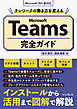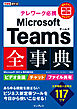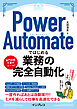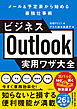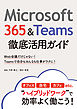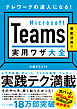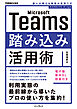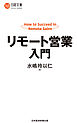teams作品一覧
-
-※この商品はタブレットなど大きいディスプレイを備えた端末で読むことに適しています。また、文字だけを拡大することや、文字列のハイライト、検索、辞書の参照、引用などの機能が使用できません。 生成AI時代を生き抜くためのMicrosoft Copilot for Microsoft 365の100のテクニック 2022年11月にOpenAIによりChatGPTが公開されて以来、生成AIはビジネスシーンにおいても加速度的に普及を続けています。アクセンチュアの調査によれば、LLMにより、総労働時間の約24%の作業が大幅に自動化され、約21%の作業が大幅に高度化されると見込まれています。そして、2023年11月、生成AIをビジネス用のアプリケーション群に組み込んだMicrosoft Copilot for Microsoft 365が満を持して一般提供開始となりました。好むと好まざるとに関わらず、今後ホワイトカラーのデスクワークは様変わりしていき、生成AIツールを使いこなす人とそうでない人との間には差が開いていく可能性があります。 本書は、AIのプロフェッショナルであるアクセンチュア データ&AIグループを著者に迎え、彼らが実践しているMicrosoft Copilot for Microsoft 365の使いこなしテクニックを100個、解説した書籍です。Teams、Outlook、PowerPoint、Word、Excel、OneNote、Whiteboard、Power Automateといった主要なアプリケーションのそれぞれについて、網羅的にテクニックを取り上げており、幅広い業務でMicrosoft Copilot for Microsoft 365を活用するための知識が得られます。生成AI時代を生き抜くための座右の1冊として、本書をご活用いただければ幸いです。
-
5.0ローコード開発を疑似マンツーマン支援 動くアプリが作れます! マイクロソフトのローコード開発ツール「Power Platform」は、アプリ画面を開発する「Power Apps」、処理を自動化する「Power Automate」、データ集計・分析に適した「Power BI」などからなります。本書では「備品予約システム」を題材に、Power Apps、Power Automate、Power BIを組み合わせて、実際に動くものを作ります。さらに、Microsoft Teamsとの連携も図ります。 本書でこだわったのは、「Power Platformらしく」作ることです。実際、Power Platformらしく作るにはコツがあります。それはPower AppsとPower Automateをうまく組み合わせ、アクションの処理ロジックをPower Automateにまとめることです。Power Automateは処理ロジックが得意で、様々なアプリと連係する機能もあります。対してPower Appsにはそうした機能がないため、Power Appsだけにこだわると複雑化します。あとから処理ロジックの差し替えもできなくなり、Power Platformの良さを生かせない作り方になってしまうのです。 ほかにも、システム開発の常識ではあり得ないような作り方が求められます。それらはPower Platformが未成熟なのではなく、Power Platformの思想と捉えたほうがいいでしょう。理解してしまえばそういう前提でアプリを作ることができますが、システム開発の常識があるほど理解しづらいかもしれません。まずは本書で一通り「さわって学ぶ」ことをお勧めします。
-
4.0※この商品はタブレットなど大きいディスプレイを備えた端末で読むことに適しています。また、文字だけを拡大することや、文字列のハイライト、検索、辞書の参照、引用などの機能が使用できません。 本書ではMicrosoft 365サービスのビジネス活用を業務シナリオに沿ったサンプルで実践しながら解説します。最初にMicrosoft 365の全体像や各アプリの役割を確認し、テレワークなどの多様な働き方において中心となるTeamsの活用手法を紹介します。次に、Microsoft 365の基盤技術となるSharePointを社内ポータルとして活用するための知識と手順を紹介します。後半の章では、それらをPower Platformと組み合わせて活用する方法を解説します。Power Apps、Power Automateなどのサービスを用いてローコード/ノーコードで業務を効率化する実例を解説しています。最後に、テレワーク環境での人材育成や今後に想定されるワークスタイルとMicrosoft 365について考察します。 Microsoft 365をすでに導入している、またはこれから導入するみなさまが、現在のビジネスシーンで各サービスをより使いこなすために本書をご活用ください。
-
5.0※この商品はタブレットなど大きいディスプレイを備えた端末で読むことに適しています。また、文字だけを拡大することや、文字列のハイライト、検索、辞書の参照、引用などの機能が使用できません。 本書では、Microsoft 365のSharePoint(SharePoint Online)の概要から運用管理、Microsoft 365が提供する他のツールとの連携、ユーザーが活用するための設定や操作まで、豊富な画面でわかりやすく解説しています。 単なる機能説明だけではなく、それぞれの組織によって各機能やオプションをどのように利用するのが最適かも解説します。また、Microsoft Vivaなどの新しいソリューションについても紹介します。 リモートワークを踏まえたハイブリッドな環境への移行が進むなかでコミュニケーションツールの主軸となっているMicrosoft Teamsを活用するためには、SharePointの知識が欠かせません。本書はMicrosoft Teamsの利用を踏まえた解説も随所で行っているので、Microsoft Teamsを中心に利用しているユーザーにも役立つ内容となっています。 SharePointの管理者はもちろんのこと、ユーザーがよりSharePointおよびOneDrive for Business、Microsoft Teamsなどのツールを活用するためにも必携の1冊です。
-
4.3BTS(防弾少年団)ファンを中心に、SNSで大反響! 「日本語版、待ってました!」「冒頭のメッセージだけで泣ける」の声、続々! 韓国で60万部突破のベストセラー ・・・・・・・・・・・・・・・・・・・ 人と比べて、何になる? 誰かと比べて生きるなんて、もうやめたらいいよ。 韓国の若者を中心に大反響! 世界にたった一人しかいない“自分”を大切にして生きていくために、 忘れないでほしい70のこと。 ■自分からみじめになってはいけない ■誰かの期待に応えようとしてはいけない ■自分以外の何者かになろうとしないこと ■自分が輝ける場所で生きていく ■すべての人に理解されようとしなくていい etc. 【著者について】 キム・スヒョン イラストレーター・作家。まじめだけど深刻ぶらない、明るいけど軽くはない人。 美大には行ってないけれど、絵を描くのが好きで、デザインを勉強したことがある。文系とデザインのあいだにいて、現在はイラストを描き文章を書いている。 韓国では本書の他、3冊の著作がある。 ◆Instagram⇒@217design 【翻訳者について】 吉川南(よしかわ・みなみ) 早稲田大学政治経済学部卒。書籍やテレビ番組の字幕など、幅広いジャンルの翻訳を手がける。 訳書に『「先延ばし」にしない技術』(サンマーク出版)、『TEAM OF TEAMS』(日経BP社、共訳)、『熱狂の王 ドナルド・トランプ』(クロスメディア・パブリッシング、共訳)などがある。
-
4.0※この商品はタブレットなど大きいディスプレイを備えた端末で読むことに適しています。また、文字だけを拡大することや、文字列のハイライト、検索、辞書の参照、引用などの機能が使用できません。 本書は“知りたい機能がすばやく探せるビジュアルリファレンス”というコンセプトのもとに、Microsoft 365で利用できる各種アプリやサービスを組み合わせてカスタム業務アプリを作成する手順を、ステップバイステップ形式の詳細な手順と豊富な画面でわかりやすく解説します。SharePointやTeamsをベースにPower AppsやPower Automateを利用したローコードでのアプリ作成手順を、さまざまなサンプルから学ぶことができます。本書の解説で使用するサンプル(ExcelテンプレートやJSONの完成例など)は本書のWebページからダウンロードできます。
-
3.8※この商品はタブレットなど大きいディスプレイを備えた端末で読むことに適しています。また、文字だけを拡大することや、文字列のハイライト、検索、辞書の参照、引用などの機能が使用できません。 アジャイル開発の核心ともいえる「レトロスペクティブ(ふりかえり)」について実践的に解説し、高く評価されている原書Agile Retrospectives: Making Good Teams Great(2006年7月発行)を翻訳。 チームの状態を点検・改善してプロジェクトを成功に導くレトロスペクティブの方法を具体的に詳解する。
-
-※この商品はタブレットなど大きいディスプレイを備えた端末で読むことに適しています。また、文字だけを拡大することや、文字列のハイライト、検索、辞書の参照、引用などの機能が使用できません。 ハイブリッドワークにも即効活用! 誰でも最新のTeamsを使いこなせる! 自宅などでのテレワークだけでなく、オフィスへの出社時にも業務で日常的に利用するTeamsは、ハイブリッドワーク時代の必修アプリとなりました。 本書では、Teamsの基本機能を実際の画面イメージを用いて、操作手順を解説しています。初めてTeamsを使う人にもおすすめです。また、Teamsの効率的な活用に役立つさまざまな知識も収録し、基本機能から活用法まで、全138の「ワザ」に分けて解説しています。 テレワークおよび、ハイブリッドワークを日常的に実施している人、メインのビジネスコラボレーションアプリとしてTeamsを利用している人、取引先とTeamsを使うことがあり、最新の機能を把握したい人、Teamsをこれから利用する新入社員におすすめです。
-
4.5※この商品はタブレットなど大きいディスプレイを備えた端末で読むことに適しています。また、文字だけを拡大することや、文字列のハイライト、検索、辞書の参照、引用などの機能が使用できません。 定番ショートカットキー事典が最新ツールに対応してリニューアル! マウスを使わず、キーボードで特定の組み合わせのキーを入力することで、割り当てられた操作を実現する「ショートカットキー」は、パソコン作業の時短に直結します。 本書は、仕事やプライベートでも使用する機会の多いOS/アプリのショートカットキーを、以下の8章構成で解説。定番の操作から、覚えておくと大幅に時短できる操作まで、全388ワザを取り上げています。 ・第1章 Windows(11/10/8.1) ・第2章 Chrome・Edge ・第3章 Word(Microsoft 365/Office 2021/2019/2016/2013) ・第4章 Excel(Microsoft 365/Office 2021/2019/2016/2013) ・第5章 PowerPoint(Microsoft 365/Office 2021/2019/2016/2013) ・第6章 Outlook(Microsoft 365/Office 2021/2019/2016/2013) ・第7章 Gmail・Googleカレンダー ・第8章 チャット・ビデオ会議(Teams・Slack・Zoom・Google Chat・Google Meet) ◆「倍速マーク」でショートカットキーを楽しくマスター 各ワザには、同じ操作をマウスで行ったときと比較した速さの目安を示す「倍速マーク」が付いており、時短できるスピードがひと目で分かります。
-
5.0
-
5.0※この商品はタブレットなど大きいディスプレイを備えた端末で読むことに適しています。また、文字だけを拡大することや、文字列のハイライト、検索、辞書の参照、引用などの機能が使用できません。 オンライン会議や遠隔授業、仲間内でのコミュニケーション――。新型コロナ拡大の影響で一気に普及し、今や不可欠となったコミュニケーションツール。その代表製品といえるのが「Microsoft Teams」です。ただ、さまざまな機能があり、いろいろなことができてしまうため、「これがしたい」と思っても、悩んでしまうこともあります。特にパソコンの初心者にとっては、「どこから入ってよいかわからない」と思う場面があることでしょう。 そうした障壁を取り払うのが本書です。A4変型判の大型サイズで、画面を豊富に使って、Microsoft Teamsの使い方をやさしく丁寧に解説。Teamsを使ったオンライン会議が迷わずすぐに利用できるようになります。導入方法から始まって、ヘッドセットなどコミュニケーションに役立つ機材の使い方、チャット・ビデオ会議の進め方、スマートフォンでの使い方、他のアプリとの連携方法、より便利に使えるテクニックなどを詳細に説明していきます。著者はラーニングファシリテーター(Microsoft 認定トレーナー)として、Microsoft Teamsの活用法や使い方を解説するセミナーの講師役を数多く務めており、現場で培った知識で、初心者が陥りやすいポイントを丁寧に解説しています。
-
-※この商品はタブレットなど大きいディスプレイを備えた端末で読むことに適しています。また、文字だけを拡大することや、文字列のハイライト、検索、辞書の参照、引用などの機能が使用できません。 ※PDF版をご希望の方は Gihyo Digital Publishing (https://gihyo.jp/dp/ebook/2022/978-4-297-12849-4)も合わせてご覧ください。 Microsoft Teamsは,プロジェクトメンバーとオンラインで共同作業を行うためのコラボレーションワークツールです。Web会議,チャット,ビデオ会議などで,リモートワークのコミュニケーションを快適に行うことができます。本書では,Teamsの導入,ワークスペースの作成と管理,コミュニケーションの方法,ファイルの共有,ビデオ会議の管理,MSアプリとの連携,スマートフォンやタブレットでの活用など多数の技を解説します。
-
-※この商品はタブレットなど大きいディスプレイを備えた端末で読むことに適しています。また、文字だけを拡大することや、文字列のハイライト、検索、辞書の参照、引用などの機能が使用できません。 【Windows 11の基本はこれ一冊でマスターできます。】 最新のパソコンにインストールされているWindows 11の基本がマスターできる本です。アプリの起動方法や文字の入力方法などの基本操作だけでなく、メールやインターネットの利用方法、さらには、音楽や写真・ビデオを楽しむ方法を解説しています。また、Windows 11で強化されたスマホとの連携、標準機能に組み込まれたMicrosoft Teams、さらに、話題のAIアシスタントCopilotについても解説しています。 ■目次 第1章 Windows 11をはじめよう 第2章 Windows 11の基本をマスターしよう 第3章 ファイルを利用しよう 第4章 インターネットを利用しよう 第5章 メールを利用しよう 第6章 スマートフォンと連携しよう 第7章 音楽/写真/ビデオを活用しよう 第8章 AIアシスタントを活用しよう 第9章 Windows 11をもっと使いこなそう 第10章 チャットやビデオ会議を活用しよう 第11章 Windows 11をカスタマイズしよう 第12章 Windows 11のセキュリティを高めよう 第13章 Windows 11の初期設定をしよう
-
4.0※この商品はタブレットなど大きいディスプレイを備えた端末で読むことに適しています。また、文字だけを拡大することや、文字列のハイライト、検索、辞書の参照、引用などの機能が使用できません。 コロナ禍でのテレワーク体制で普及したツールである,「Zoom」と「Microsoft Teams」の基本操作をまとめて学べる入門書です。取引先などから利用するツールに指定があった場合でも,これ1冊で対応できます。安心してビデオ会議やミーティングを行いたい方にオススメです。PC版の解説はWindows / Mac,スマホ版の解説はAndroid / iOSに両対応しています。
-
-※この商品はタブレットなど大きいディスプレイを備えた端末で読むことに適しています。また、文字だけを拡大することや、文字列のハイライト、検索、辞書の参照、引用などの機能が使用できません。 ※PDF版をご希望の方は Gihyo Digital Publishing (https://gihyo.jp/dp/ebook/2023/978-4-297-13268-2)も合わせてご覧ください。 本書は,GIGAスクール構想により学校へ導入が進んでいる「Microsoft Teams for Education」のいちばんやさしい解説書です。現在,多くの学校に教育ICTシステムが導入されていますが,現場の教師や管理者のITリテラシーが依然として低いままであることが原因で,導入後,実際の授業やコミュニケーションへの活用がなかなか進んでいません。本書では,パソコンに不慣れな教育関係者でもわかるように,Microsoft 365のクラウド機能から,実際のオンライン授業や教材のデジタル化の事例,授業後の学習管理やコミュニケーションへの活用まで,Microsoft Teamsの活用方法をていねいに解説しています。現場で活用している現役教師が教える便利な活用テクニックも多数紹介しているので,授業や校務をICT化していきたい学校関係者におすすめの一冊です!
-
-※この商品はタブレットなど大きいディスプレイを備えた端末で読むことに適しています。また、文字だけを拡大することや、文字列のハイライト、検索、辞書の参照、引用などの機能が使用できません。 コロナ渦による2回目の緊急事態宣言が発令される中,多くの企業が在宅勤務=テレワークを実施しており,より実践的なテレワークの入門書が望まれています。本書はZoom,Microsoft Teams,Chromeリモートデスクトップなど,ニーズが高いテレワーク用ツールの基本操作を解説します。クラウドストレージやOffice書類の共同作成・編集サービスは,共同作業者の環境の違いに柔軟に対応するため,複数のサービスを紹介します。また,テレワーク作業で必須のセキュリティとネットワーク環境についてもしっかりと解説します。
-
-※この商品はタブレットなど大きいディスプレイを備えた端末で読むことに適しています。また、文字だけを拡大することや、文字列のハイライト、検索、辞書の参照、引用などの機能が使用できません。 コロナ禍でテレワークやリモートでの会議が一般的になり,ツールとしてMicrosoft社のTeamsを利用する企業や学校が増加しています。本書では,Teamsの導入から基本的なメッセージのやり取り,管理者向けのチャネル設定,ビデオ会議やモバイルアプリでの利用まで幅広く解説します。ファイル共有による同時作業やMicrosoft 365内外のアプリとの連携などのより実用的な機能も扱っているので,一冊でひととおりの実務に対応できるようになります。
-
-※この商品はタブレットなど大きいディスプレイを備えた端末で読むことに適しています。また、文字だけを拡大することや、文字列のハイライト、検索、辞書の参照、引用などの機能が使用できません。 【社会人&学生のOutlookユーザー必携の1冊です!】 Windowsで定番のメールソフト、Outlookの初心者向け解説書です。メールの作成、送受信、整理などの基本的な操作を中心に、連絡先・予定表・タスクの使用法など、Outlookを仕事で使うために必要な知識をコンパクトにまとめています。コロナ禍のテレワークをきっかけに、オンラインの会議・ミーティングで活用する機会が増えたTeamsとの連携についても解説しています。誌面のデザインはこれまでに刊行された『今すぐ使えるかんたんmini』シリーズから一新し、より読みやすくなりました。ノートパソコンと一緒に本書を携帯すると、Outlookで仕事のメールをやり取りするための参考書として活用できます。 ■こんな方におすすめ ・Outlook 2021/Microsoft 365ユーザーの社会人、学生 ■目次 ●Chapter1 Outlookを使いやすく設定しよう Section1 Outlookの4つの機能を知ろう Section2 メールアカウントの設定をしよう Section3 Outlook 2021の画面構成を確認しよう Section4 メッセージ一覧がシンプルに見えるようにしよう Section5 よく使うフォルダーは上に表示しよう ……ほか ●Chapter2 メールの作成・送信をスムーズに行おう Section11 メールの作成/送信の基本を覚えよう Section12 メールの形式をテキスト/HTMLに切り替えよう Section13 返信・転送は別ウィンドウで開くようにしておこう Section14 メールを複数の宛先へ同時に送信しよう Section15 メールの下書きを活用しよう ……ほか ●Chapter3 メールの整理と仕分けで効率アップしよう Section21 未読メールのみを表示しよう Section22 メールを並べ替えて見つけやすくしよう Section23 行方不明のメールは高度な検索で探し出そう Section24 受信したメールを仕分けして整理しよう Section25 設定した条件のメールが目立つようにしよう ……ほか ●Chapter4 連絡先を使いこなそう Section32 連絡先を登録/編集しよう Section33 連絡先を受信メールから登録しよう Section34 グループ登録した連絡先に一括でメールを送ろう Section35 連絡先の情報をメールで送信しよう Section36 連絡先の情報を削除/整理しよう ……ほか ●Chapter5 予定表/タスクを使いこなそう Section39 予定表とタスクの使い分け方を知ろう Section40 Outlookの[タスク]とは Section41 予定表に日本の祝日を設定しよう Section42 予定表に稼働時間を追加しよう Section43 新しい予定を登録しよう Section44 予定にアラームを設定しよう ……ほか ●Chapter6 Outlookのトラブルシューティング Section56 メールアカウントが設定できない Section57 Outlookが動作を停止して起動しなくなった Section58 データファイルが壊れてしまった Section59 送信トレイにメールが残ったまま送信されない Section60 アドレス入力時に候補がいっぱい出てきて見づらい Section61 受信したメールの画像が表示されない Section62 メールの検索ができなくなってしまった Section63 OutlookでTeamsの会議が作成できない Section64 前バージョンのメールや連絡先を引き継ぎたい Section65 Outlookの起動が遅い 付録 覚えておきたい!Outlookのショートカットキー
-
3.0※この商品はタブレットなど大きいディスプレイを備えた端末で読むことに適しています。また、文字だけを拡大することや、文字列のハイライト、検索、辞書の参照、引用などの機能が使用できません。 「仕事効率化」「ミスを減らす」「定時退社」をこの1冊で完全解決! ==================================================== 誰も教えてくれないショートカットキーを使いこなして業務効率化! ==================================================== ワークライフバランスが叫ばれる昨今、 無駄な操作や非効率な作業はビジネスの大敵といってもよいでしょう。 そこで取り入れて欲しいのがショートカットキーによる業務スリム化です。 マウス操作からショートカットキーに変更したところで短縮できる時間なんてたかが知れてる? いえいえ、ちりも積もれば山となるということわざがあるように、 一回数秒の短縮でも年間を通してみると、実は何十時間もセーブできてしまうんです! 本書では、絶対に覚えておきたい常識のショートカットキー10個を皮切りに、 デスクトップまわり、文字入力、Officeアプリ共通、Excel、Word、PowerPoint、ネット活用にわけて、 絶対に使えるショートカットキーを百数十個、厳選して集めました。 テクニックや練習なしに業務効率がぐっとあがるショートカットキーは、 ビジネスの新しい武器としてしっかり備えておきたい知識です。 ==こんな人におすすめ== ●業務時間を短縮したい人 ●マウスフリーで快適に作業をしたい人 ●ショートカットキーを使いこなしてまわりと差をつけたい人 ●リモートワークや職場環境などにより、業務についてのサポートをまわりにお願いしにくい人 【Introduction】 「まずはこれだけ覚えればOK」 ショートカットキー 暗黙のキホン 【第1章】 「日々の業務が格段に楽になる!」 デスクトップまわり 暗黙のショートカットキー 【第2章】 「細かいストレスと永遠にさよなら」 文字入力 暗黙のショートカットキー 【第3章】 「1つ覚えれば一石二鳥♪」 Officeアプリ 暗黙のショートカットキー 【第4章】 「ビジネスアプリの真打ち登場!」 Excel 暗黙のショートカットキー 【第5章】 「面倒な書式設定もお任せ!」 Word 暗黙のショートカットキー 【第6章】 「プレゼン上手はパワポ上手!」 PowerPoint 暗黙のショートカットキー 【第7章】 「リモートワークもへっちゃら!」 ネット活用にまつわる暗黙のショートカットキー 東弘子(あずまひろこ) フリーライター&編集者。プロバイダー、パソコン雑誌編集部勤務を経てフリーに。ネットの楽しみ方、初心者向けPCハウツー関連の記事を中心に執筆。著書に「Pages・Numbers・Keynoteマスターブック2020」(マイナビ出版)、「Microsoft Teams 目指せ達人 基本&活用術」(マイナビ出版)など。
-
5.0※この商品はタブレットなど大きいディスプレイを備えた端末で読むことに適しています。また、文字だけを拡大することや、文字列のハイライト、検索、辞書の参照、引用などの機能が使用できません。 新しくWindows 11が登場しました。Windows 11の新機能がズバリ本誌でわかります。所有するWindows 10搭載PCが無料アップグレードできるか確認したい人、あるいはPCを新たに購入したい人のガイドとして本誌は役立ちます。PCを新規購入する場合、Windows 11にアップグレードできる安価なWindows 10搭載PCを買うか、最初からWindows 11搭載機種にするかどちらかです。また、所有するWindows 10搭載PCを11にアップグレードする方法を解説します。ただ、注意が必要なのはアップグレードできるPCはいくつかの条件を満たしている必要がありますので、本誌で確認してください。対応機種であれば、メーカーからのアップグレードのお知らせを待っていればいいのか、そんな疑問に答えます。さて、Windows11はどんな点が進化したのでしょうか。最初に目につくのは外観デザインの変更です。PCを起動すると画面下部のタスクバー中央にアンコンが並んで表示されます。スタートメニューからは、よく使う設定やアプリなど多くのものにここからアクセスできます。また、ニュースや天気予報などの情報を表示するウイジェットが使いやすくなって復活しました。さらに、チャットやビデオ通話ができるTeamsを標準搭載しました。仮想デスクトップ機能やウィンドウ操作を効率化するスナップレイアウト機能も作業効率アップに貢献してくれます。エクスプローラーは、リボンが小さくなってスッキリわかりやすくなりました。今後になりますが、Androidアプリにも対応予定です。Windows 11を導入する際に心強い味方に、本誌はなるはずです。
-
-※この商品はタブレットなど大きいディスプレイを備えた端末で読むことに適しています。また、文字だけを拡大することや、文字列のハイライト、検索、辞書の参照、引用などの機能が使用できません。 技術の進歩に伴い、アプリケーション開発の世界も大きく変化しています。 Webやスマホアプリの開発の分野では常に新しい技術が登場し話題になることも多いですが、PCのアプリケーション開発についてはあまり注目されることは多くなく、人によっては開発技術が停滞しているように思われるかもしれません。 しかし、それは間違った認識で、ここ数年の間、PCのアプリケーション開発は従来の方法からかなり大きく変化しています。それは「ネイティブコードによる開発からWeb技術をベースにした開発」へのシフトです。 かつてはC++などで開発するのがあたりまえだったPCアプリケーション開発が、C#やVB、Objective-Cで開発されるようになり、そして現在はWeb開発と同じようにJavaScriptで開発する時代が到来しています。 その中心となる技術が本書で解説するElectronです。 Electronは、Node.jsを利用したJavaScriptによるアプリケーション開発環境で、Webアプリケーション同様、JavaScriptとHTMLによりPCアプリケーションを開発します。 独自APIにより、ネイティブアプリのようなUIが利用可能で、一見したところ殆どネイティブアプリと変わらないアプリケーションが開発できます。 またJavaScriptベースでWebアプリと同じやり方で開発を行うため、Web開発用のUIフレームワークReactやプログレッシブフレームワークVueなど、多くのフレームワークがそのまま利用できます。 更にNode.js上で動くため、アプリケーションフレームワークexpressやテンプレートエンジンjade等々Node.js用のパッケージも多数利用可能です。 JavaScriptエンジンV8による高速化とハードウェアの進化により、Electronで開発されたアプリケーションの実行速度もネイティブアプリケーションと比べ遜色ないレベルに達しており、現在広く利用されている著名アプリケーション(Slack、WhatsApp、MS Teams、Facebook Messenger、Atomなど)もElectronベースのアプリケーションです。 このように本格的なPCアプリケーション開発にかなりElectronは浸透してきていますが、Electronベースの開発に関する情報は日本ではまだ少ないのが現状です。本書は今後ますます需要が高まると思われるElectronによるアプリケーション開発入門書です。
-
-This well-known business book in Japan shares new way of “Engagement model with employees” to create high performed organization with real stories. For many companies now, “Globalization” is one of the key challenges in growing their business. After the bankruptcy of Lehman Brothers, the traditional appeal of products and brands alone will not be enough to lead the market. “People” are increasingly seen as an important differentiator to companies that are seeking “Globalization and Innovation”. However, many companies find themselves without “Engagement with employees”. Japanese companies have unique engagement model with employees, which enable people working as the organization. This book covers techniques for acclerating Global HR, and creating highly productive teams, demonstrating methods of engaging with employees that lead the growth of organization.
-
-※この商品はタブレットなど大きいディスプレイを備えた端末で読むことに適しています。また、文字だけを拡大することや、文字列のハイライト、検索、辞書の参照、引用などの機能が使用できません。 オンライン会議の開催やビジネスチャットなど、普段の仕事にもはや欠かせなくなったツール「Microsoft Teams」。多くの企業が導入し、チームやビジネスパートナーとのコミュニケーションに活用しています。 より便利に使えるように、Teamsは登場時点から進化を重ねています。23年2月には有料の「Teams Premium」が登場し、さらにインテリジェントな機能が使えるようになりました。具体的には、AIを活用した会議の要約機能や、ライブ翻訳機能、画面共有時に透かしをつけることで漏洩を防止する機能などです。こうした機能を活用できるかどうかが、今後のビジネスをスピードアップするためのカギとなるでしょう。ぜひ、本書で活用のポイントを学び、Teamsのさらなる活用法を身に付けましょう。
-
-本書は2020年9月に発行した『オンライン授業入門 Microsoft Teams & Forms を活用した遠隔授業と学生サポート』(インプレスR&D)に、その後のアプリケーションなどのアップデートを反映し加筆修正した改訂版です。 本書は、多くの学校で導入しているMicrosoft 365に含まれているMicrosoft TeamsとMicrosoft Formsを活用して、遠隔授業や学生サポートを実施する方法を説明したものです。初版の刊行から1年も経っておりませんが、この間にMicrosoft Teamsの機能が大きく追加されました。メニューアイコンやボタンの名称など、細かな部分も多く変化しています。そのため、新機能に関する説明を加え、初版からの変更点を修正した改訂版を刊行することにいたしました。
-
3.7この1冊で、Web会議の悩みをぜんぶ解決! 本書は、Web 会議のコツをイラストとともにわかりやすくまとめました。Zoom、Google Meet、Microsoft Teams など、どのWeb 会議アプリでも使えるコツです。いつものノートPC で大丈夫です。簡単なのに結果が驚くほど変わります! ビジネス会議だけでなく、就職活動のウェブ面接やプライベートのリモート飲み会にも役立ちます! ■基本の基本を知りたいとき → 第1 章 実践すればすぐに効果が得られる10のコツを問題にしています。Web会議の開始前のチェックリストとしても使えます。 ■画像に映る印象をよくしたいとき →第2~3章 相手に好印象が伝わるコツを解説します。構図とアングルのコツは即効性があります。それに照明と音声のコツを加えると効果が高まります。 ■相手との距離を縮めたいとき → 第4 章 小道具を使う演出のコツを紹介します。身近にあるものですが、使うか使わないかで差が出ます。 ■マイクを通した声の質をよくしたいとき → 第5 章 現役のアナウンサーも実践している、相手が聞きやすい話し方のコツを紹介します。 ■会議をスムーズに進めたいとき → 第6~7章 話を膨らませて、時間内に目的を達成させるためのコツを紹介します。 *** 動画付きなのでよくわかる! 本書では70のコツを、イラストでわかりやすく解説していますが、よりその効果がわかるように、ビフォアー、アフターが比較できる解説動画のQRコードを掲載しています。
-
4.0※この商品はタブレットなど大きいディスプレイを備えた端末で読むことに適しています。また、文字だけを拡大することや、文字列のハイライト、検索、辞書の参照、引用などの機能が使用できません。 簡単なコードからはじめてモチベーションアップ! 初心者でもやさしく学べるVBA 初心者がVBAを学ぶ際、「引数」「セルの指定方法」「変数」「条件分岐」……と、覚えるべき事柄が多すぎて、自分が実現したいマクロを作成できず、そのうち勉強に嫌気がさしてしまうということは、多くの方が経験するところではないでしょうか。 VBAを学びたい人の前に立ちはだかるのが、この「プログラミングへの苦手意識」と「モチベーション維持の難しさ」です。 マクロの書き方や変数の宣言方法をいくら覚えたとしても、最終的に実務に活かす知識がつかなければ、意味がありません。 本書では、一見難しそうに見えるVBA習得において、モチベーションを保ちながら学べるよう、最短コースでの「実用的なマクロ作り」を実践し、マクロの便利さを実感しながらの学習を目指しています。 <本書でVBAを学ぶステップ> ★ステップ1★ まず「開かれているファイルの内容をマクロで転記」するコードを作成してマクロの基本の書き方を習得 ★ステップ2★ ステップ1のマクロをベースに、「ファイルの開閉」「人数の増減」などを追加して、実用に耐えうるマクロに強化 通常の業務においても、マクロは一度作って終わり、ということはありません。 日々の業務やメンバーの増減などの変化に対応し、マクロをアップデートすることはよくあることです。 本書では一度作ったマクロをアップデート(カスタマイズ)する方法を自然と学ぶことができますし、新規のマクロ作成はもちろんのこと、チーム内で引き継いだマクロを読み解いて、既存のマクロのアップデートにも対応できるようになります。 ●本書の対象読者 ・これからマクロをはじめたい人 ・Excel業務を効率化したい人 ・プログラミング初心者 ・これまでVBA習得に挫折してしまった人 【VBAマスターのために使えるサンプルデータ付き!】 購入者には、書籍内で解説しているサンプルデータをプレゼント! 東 弘子(あずまひろこ) フリーライター&編集者。プロバイダー、パソコン雑誌編集部勤務を経てフリーに。ネットの楽しみ方、初心者向けPCハウツー関連の記事を中心に執筆。著書に「Pages・Numbers・Keynoteマスターブック2020」「Microsoft Teams 目指せ達人 基本&活用術」「ショートカットキー 暗黙のルール」(マイナビ出版)など。
-
3.7世界最大の社会起業家ネットワーク「アショカ」初の公式本! 驚くべきアイデアで社会を変えるチェンジメーカーたちがいる! 「暗闇の対話」が障害者と社会をつなぐ。 アートの力で暴力を止める。 「最底辺の仕事」を誇り高いプロの職業に変える。 80カ国2,800人、アショカ・フェローたちの「世界を変える秘訣」が明らかに! 『学習する組織』 ピーター・センゲ 元米合衆国大統領 ビル・クリントン 『ハフィントン・ポスト』編集長 アリアナ・ハフィントン などが寄稿! アショカ(Ashoka)について <a target="_blank" href="http://japan.ashoka.org"><img src="http://japan.ashoka.org/sites/all/themes/ustheme/logo.png" alt="" style="float:right;"/>世界最大の社会起業家ネットワーク、および社会変革を推進するシンクタンク。1981年より2012年までに世界80カ国以上で選出された約2,800人の社会起業家を「アショカ・フェロー」として認定し、生活費の援助、法律・マーケティングなどの専門的サービスの提供、他のアショカ・フェローとの連携などの支援をおこなっている。アショカ・フェローたちのアイデアは、世界中で政策に採用されたり、国境を越えて活動を拡大させたりするなど、あらゆる分野で社会変革を実現している。 「Everyone A Changemaker(誰もがチェンジメーカー) 」という標語が示すように、フェローとアショカ運営スタッフは彼ら自身だけでなく、周囲の人もチェンジメーカーとなるべく尽力している。さらにteam of teams(チーム・オブ・チームズ)、つまりイノベーターたちがチームを組み、そのチームがさらに他のチームと協働することによって、巨大なインパクトを生むというスキームを提唱し、実行している。 アショカ・ジャパンは、アショカの東アジア最初の拠点として、2011年に発足した。 <a target="_blank" href="http://www.ashoka.org">アショカ公式サイト <a target="_blank" href="http://japan.ashoka.org">アショカ・ジャパン公式サイト 無料のスマホアプリ「アイコニット」で本書の試し読み版やインタビュー動画をゲット! <img src="/images/banner/iconit_qr.png" alt="" width="100px" style="float:right;"/>500万ダウンロードを突破した話題のQR・バーコード読み取りアプリ「アイコニット」を使って、右のQRコードを読み取ると、『静かなるイノベーション』の試し読み版・アショカ代表ビル・ドレイトン氏のインタビュー動画・関連書籍など、さまざまな情報をご覧いただけます! <p style="text-align:center">「アイコニット」アプリダウンロードはこちらから <p style="text-align:center">
-
3.8※この商品はタブレットなど大きいディスプレイを備えた端末で読むことに適しています。また、文字だけを拡大することや、文字列のハイライト、検索、辞書の参照、引用などの機能が使用できません。 たとえば、以下のような問題に悩んだことはありませんか? 「よい採用をするために、面接で質問すべきことは?」 「どの規模になったら管理職を設けてよいのか?」 「管理者とエンジニアのキャリアパスは分けるべきか?」 「エンジニアの昇進はどうやって決める?」 「アジャイルやスクラムと併用できる組織設計とは?」 「KPIの達成を給与と連動させるべきか?」 「会社のコアバリューはどうやって見つける?」 「社内のコミュニケーションを必要最小限に抑えるには?」 このような問題に心当たりのある方には、本書がきっと役に立ちます。 ---- 本書は、IT企業の幹部、とくに、ソフトウェア・エンジニアリング、製品管理、デザイン、品質保証などの担当幹部を対象にしています。 規模で言えば、スタートアップや、一定以上の規模の組織で新たに結成された10人から250人のチームが主たる対象です。 そのなかでも、規模が急拡大中のチーム、俗に言う「ハイパーグロース」を遂げつつあるチームのニーズに焦点を当てています。 もっとも、本書で提案されている戦略は、これほど成長の速くないチームにも役立ちます。 そして、製品開発の担当チームと密接に連携するチーム(たとえば技術営業、マーケティング、カスタマーサクセスなどの担当チーム)の管理者にも、さらにはIT以外の分野の管理者にとっても、大いに役立つものです。 本書は、著者2人が複数の企業で急成長中のチームを管理した経験を下敷きにし、各種分野の高成長企業の創業者や幹部(Google、Amazon、Twitter、Slack、Spotifyなど)にもインタビューし、その成果を組み込んで書かれました。さらに他業種のリーダーたちの著書や記事も参照、引用して作られています。 問題が起きたときに慌てて極端な舵切りをするのではなく、すでに成功を遂げた他社の実証済みの解決策を参考にしながら、それを自社独自の状況から生じた特有の問題に応用できるようにする――そうした「実証済みの解決策」を集めたツールボックスが、まさしく本書なのです。 ※本書は、米オライリーメディアから2017年に発行された『Scaling Teams -Strategies for Building Successful Teams and Organizations』の翻訳です。
-
-※この商品はタブレットなど大きいディスプレイを備えた端末で読むことに適しています。また、文字だけを拡大することや、文字列のハイライト、検索、辞書の参照、引用などの機能が使用できません。 ※PDF版をご希望の方は Gihyo Digital Publishing (https://gihyo.jp/dp/ebook/2022/978-4-297-12863-0)も合わせてご覧ください。 人気のビデオ会議ツール「Zoom」「Microsoft Teams」のスマートフォンやタブレットでのビデオ会議に特化した解説書です。それぞれのアプリでのビデオ会議への参加方法や開催方法を,初心者にもわかりやすく丁寧に解説しています。パソコンがなくスマホのみでビデオ会議やオンライン授業に参加する必要がある場合に役立つでしょう。本書では無料版で使える機能を中心に解説しています。
-
-510円 (税込)連続王者の“死角”で進んでいた勢力変動 2016 GT500 Season Review on Title Contenders 「GT完全適合」を遂げた7人のブレイクスルー 目次 GT500 TECHNICAL TRANSITION 2014→2015→2016 LEXUS RC F NISSAN GT-R NISMO GT500 HONDA NSX CONCEPT-GT GT500 給油タワー&サインガード図鑑 松田次生×石浦宏明×山本尚貴 ほっこり座談会 GT500 Class ALL TEAMS SEASON REVIEW GT300 SEASON REVIEW マザーシャシーとJAF-GTの進化 GT300 16MODEL COCKPIT DRILL GT300 Class ALL TEAMS SEASON REVIEW RECORDS──最速GT史に刻まれた新たな数字 RESULT & REPORT SUPER GT INFORMATION 読者プレゼント 2017年のスーパーGT 裏表紙
-
-510円 (税込)スーパーGT新時代 1年目に決めた「開発ダッシュ」 GT500 Champion Machine : MOTUL AUTECH GT-R CONTENTS 2014シーズンの変化を分析 松田次生×ロニー・クインタレッリ 対談 SUPER GT MACHINE MECHANISM UPDATE NISSAN GT-R NISMO GT500 LEXUS RC F HONDA NSX CONCEPT-GT GT500 ALL TEAMS SEASON REVIEW GT300 SEASON REVIEW 数字で分析するGT300マシンのキャラクター 2014 JAF-GTの進化を追う GT300 ALL TEAMS SEASON REVIEW GT史に刻まれた新記録&独自の「裏」ランキング RESULT&REPORT 2014 SUPER GT INFORMATION SPECIAL PRESENT 2015年のスーパーGT 裏表紙
-
5.0※この電子書籍は固定レイアウト型で配信されております。固定レイアウト型は文字だけを拡大することや、文字列のハイライト、検索、辞書の参照、引用などの機能が使用できません。 みんなが知りたい基本、体験してわかった困った解決・便利ワザ! テレワークを効率的に行うすべてがこの一冊で全部わかります。 ●テレワークをはじめる基本から困った解決までノウハウを満載。 テレワークの在宅ワークをはじめるのに必要な基本と、快適に効率よく進めるノウハウを徹底的に解説しています。本書では次のような基本からわかります。 ・テレワークで必要なものの準備 ・ビデオ会議への参加・招待の方法 ・ビデオ会議で部屋を見せたくないときの対処 ・音声を聞き取りやすくする工夫 ・社外の人をビデオ会議やビジネスチャットに招待 ・データファイルの共有や共同編集作業の進め方 多くの人がテレワークを体験して感じた、必要な基礎知識と困ったこと、それに便利に思ったノウハウをまとめました。 ●Zoom・Slack・Microsoft Teamsの使い方が一冊でわかる。 テレワークで多くの人が使っている、ビデオ会議ツールの「Zoom」、ビジネスチャットツールの「Slack」、コラボレーションツールの「Microsoft Teams」の基本操作と活用テクニックを徹底解説しています。 ●コミュニケーションの取り方と共同編作業までわかる。 ビデオ会議やビジネスチャットでのコミュニケーションの取り方から、データファイルの共有の方法やOfficeファイルの共同編集作業まで、テレワークでもチームの共同作業を安心して進める方法がわかります。
-
-※この商品はタブレットなど大きいディスプレイを備えた端末で読むことに適しています。また、文字だけを拡大することや、文字列のハイライト、検索、辞書の参照、引用などの機能が使用できません。 文字や画面が大きく見やすい「世界一やさしい」シリーズから、画面や操作性が変更になった新しいWindowsの入門書が登場。Windows 11は画面分割、ウィジェット、Microsoft Teamsの標準装備など、見た目も機能も新しくなっています。Windows 10からの無料アップグレード方法から、初期設定など基本機能の説明。そしてインターネット、メールアプリの使い方やファイル操作方法。またテレワーク時代に役立つTeamsの紹介を、ダウンロード特典でしっかりと学べるように用意しました。最新Windowsがこれ1冊で丸わかりしちゃいます。
-
-※この商品はタブレットなど大きいディスプレイを備えた端末で読むことに適しています。また、文字だけを拡大することや、文字列のハイライト、検索、辞書の参照、引用などの機能が使用できません。 大きな文字と画面で使い方がよくわかる「世界一やさしい」シリーズがリニューアル! 第一弾は、新しくなった「Windows 11」。 タブ表示ができるようになったエクスプローラーやMicrosoft Edge、対話型AIが利用できるようになったBingをはじめ、新しいWindows 11の基本的な使い方から最新機能までを丁寧に紹介。 Windowsパソコンでいちばんよく使うインターネット機能は、無線LANとの接続方法から、ウェブブラウザーのEdgeの基本的な使い方、Google MapやYouTube、音楽サブスクリプションの使い方まで解説しています。また、メールの基本的な使い方、写真の管理やちょっとした写真編集、スマホとの連携方法も紹介しています。 新しいWindows 11で変わった機能は、ファイル管理「エクスプローラー」。エクスプローラーでのファイル操作や移動、削除、検索方法なども解説。また、Windows 11の見た目を自分好みに変更したり、スタートメニューを自分の使いやすい場所に変える方法、Bluetoothマウスとの接続方法など、Windowsを使いこなす上で必須の機能も紹介しています。 巻末には、新しいBingで使える対話型AI検索の使い方や、ウイルス対策、トラブル解決のQ&Aも収録。特典では、Microsoft Teamsの基本的な使い方がわかる電子書籍(PDF)もダウンロードできます。 本書を読めば、Windows 11をはじめて使う人、乗り換えた人でも、戸惑うことなく使えるようになります。
-
3.0※この商品はタブレットなど大きいディスプレイを備えた端末で読むことに適しています。また、文字だけを拡大することや、文字列のハイライト、検索、辞書の参照、引用などの機能が使用できません。 テレワークやオンライン授業の実施により、Microsoft 365を導入していれば追加費用無しで使え、無料版もあるTeamsを使う企業や学校が増えています。本書は急遽Teamsを使うことになった方に向けて、最低限必要な使い方をわかりやすく解説します。 チームへの参加やメッセージのやり取り、ビデオ会議などの基本的な操作からチームやチャネルの管理、モバイルでの利用や困ったときのFAQまで説明しています。
-
-※この商品はタブレットなど大きいディスプレイを備えた端末で読むことに適しています。また、文字だけを拡大することや、文字列のハイライト、検索、辞書の参照、引用などの機能が使用できません。 2020年9月発売の「ゼロからはじめる Microsoft Teams 基本&便利技」の改訂版です。本書はMicrosoft 365 Business Standard版Teamsに完全対応し、Teams Essentials版Teamsについても対応状況を掲載しています。Teamsを使いはじめた人に向けて、使いこなすために最低限必要となる機能を見やすく、かつわかりやすく解説しています。また後半では、管理者向け機能やモバイル端末での操作なども扱っており、幅広い機能を使いこなすことができるようになります。
-
-新しいOS「Windows11」がいよいよ登場! 本誌は、Windows11の基本的な操作と便利な使い方をイチからていねいに解説した入門書です。 ファイル操作やインターネットへの接続方法といった超基本から、オンラインサービスの使い方、ビデオ会議のはじめ方まで、大きめの文字と画面写真で手順を追って解説しています。 Windows10からの乗り換えの疑問もしっかり解決! これからWindows11を使いはじめる人や、パソコンを新しく買い替えた人に最適な一冊です。 ■INTRODUCTION ・Windows11がどんなOSか知っておこう ・Windows11の画面構成を見てみよう ・マウスとタッチパッドの操作方法を確認しよう ・キーボードの基本的な使い方を覚えよう ・Windows11を使い始める前の基礎知識 ■Chapter.1 Windows11の基本操作を覚えよう 01 パソコンを起動・再起動・シャットダウンする 02 スタートメニューからアプリを起動する 03 ウィンドウの基本的な操作を覚える 04 ファイルやフォルダーの操作方法をマスターする 05 Wi-Fiを利用してインターネットに接続する 06 アプリなどの通知を確確認する ■Chapter.2 インターネットで情報を閲覧・収集しよう 01 「Microsoft Edge」でウェブページを閲覧する 02 よく見るウェブページを簡単に表示する 03 タブを使って複数のウェブページを同時に開く 04 ウェブページをもっと見やすく表示する 05 起動時に表示されるページを変更する 06 Bingの代わりにGoogleで検索する 07 閲覧したページの履歴を知られないようにする 08 「コレクション」を使って情報を保存・整理する ■Chapter.3 メールで知人とコミュニケーションしよう 01 「メール」アプリを使えるように準備する 02 受信したメールを確認して内容を読む 03 新規メールを作成して送信する 04 メールの返信や転送の方法を覚えよう 05 メールにファイルを添付して送信する 06 たまったメールを整理して探しやすくする 07 知人のアドレス情報をわかりやすく管理する ■Chapter.4 仕事や生活に役立つアプリを活用しよう 01 「ウィジェット」で最新情報をチェックする 02 「フォト」で写真を閲覧・整理・編集する 03 「カレンダー」でスケジュールを管理する 04 「Teams」でチャットやビデオ通話を行う 05 そのほかの便利なアプリを活用する 06 Microsoft Storeからアプリを入手して追加する ■Chapter.5 Windows11をもっと便利に使いこなそう 01 スタートメニューをもっと使いやすくする 02 スナップ機能でウィンドウを整列させる 03 タスクビューと仮想デスクトップを使う 04 文書や写真などをプリンターで印刷する 05 「OneDrive」でファイルを管理・共有する 06 スマホとパソコンを連携して使用する 07 1台のパソコンを家族でうまく共用する ■Chapter.6 Windows11の疑問やトラブルを解決しよう 不要なアプリをパソコンから削除するには?/ショートカットキーは どうやって使えばいいの?/PDFファイルはどうやって作成するの?/Microsoftアカウントのパスワードを忘れた!/Windows Updateは 何のために必要なの?/パソコンの調子が悪い! 以前の状態に戻すには?……ほか ■付録 Windows10から11にアップグレードする
-
-※この商品はタブレットなど大きいディスプレイを備えた端末で読むことに適しています。また、文字だけを拡大することや、文字列のハイライト、検索、辞書の参照、引用などの機能が使用できません。 2019年6月発行の『誰でもできる!Office 365導入ガイド 第2版』の改訂版です。Microsoft 365の導入・運用・管理の方法を網羅的に解説しています。Microsoft 365の導入を検討している、主に100人規模の中小企業のシステム管理者や、導入しているがうまく使いこなせていないと悩んでいる担当者を想定しています。 第1部は、個人の作業を効率化するOutlookを中心に、スマホやタブレットでの利用などについて解説します。第2部は、複数人での作業の効率化を高めるためのTeamsやSharePointを中心に、PowerAppsやPowerAutomateなどのツールについても紹介します。第3部は管理者に有益な初期設定や基本設定に関して説明します。また、便利なアドインについても紹介します。第4部は、Microsoft 365を導入して効果をあげた事例を紹介します。
-
-
-
3.0「オンラインだとちゃんと伝わらない」 「対面に比べて疲れる」 「直接会ったことがない人と、どう人間関係を築けばいいかわからない」 「商談がオンライン中心になったとたん、成約率が劇的に下がった」 本書はこんな悩みを解決する本です。 ZoomやTeamsなどを使った、「オンラインコミュニケーション」は、取引先に出向かなくていい、離れたところにいても会議ができるなど便利な反面、相手の感情がわかりにくい、細かなニュアンスが伝わりづらいなどのマイナス面もあります。 特に、日本には、自分の気持ちをストレートに口に出すより相手に察してもらうことを期待するという文化があり、これがオンライン上のコミュニケーションをいっそう難しくしています。画面越しでは、察してもらうことを期待できないからです。こちらから主張しなければ、基本的に何も返ってきませんし、何かを期待していても、口に出して(あるいは文章で)伝えなければ何も伝わりません。つまり、オンラインコミュニケーションに求められるスキルは、従来のコミュニケーション術とは、まったく別物なのです。 本書では、オンランコミュニケーションの専門家が、300社以上、1万人以上のビジネスパーソンと画面越しのやりとりを重ねるなかから見えてきたコツをお伝えしていきます。
-
4.0最新装備の精鋭部隊がなぜ、寄せ集めのイラクのアルカイダに苦戦したのか?不確実性の高い環境のなかで、勝ち残る組織の条件とは? 著者が率いる特任部隊は確かにイラクで苦戦したが、それは敵が一流の組織であるため力が及ばなかったからではない。イラクのアルカイダは強くて柔軟性がありへこたれないが、たいてい訓練不足で装備も貧弱だった。彼らの強さと能力は、たまたま運よく21世紀的なファクターの相乗効果によって強化されたにすぎない。これはシリコンバレーの起業家のなかに、アイデアや製品の秀逸さよりも、タイミングがよかったというだけで桁はずれに儲けた者がいるのとよく似ている。こうしたファクターはイラクや戦争時に限ったことではなく、我々の日常の暮らしや組織のあり方にも関係してくる。これらのファクターを理解して適応していくことは必要不可欠であり、それが数年後の成否を分ける。本書は、こうしたファクターを理解するためのレンズを提供し、企業をはじめとする組織が新たな適応の必要性に迫られたとき、それにいかにアプローチしていくかの要諦をまとめたものである。
-
-※PDF版をご希望の方は Gihyo Digital Publishing (https://gihyo.jp/dp/ebook/2022/978-4-297-13106-7)も合わせてご覧ください。 Microsoft Teamsの強みは,「オンライン会議」「ビジネスチャット」はもちろんのこと,「データの保管・共同編集」や「タスク管理」まで,チームのシゴトに必要なすべてが詰まっているところにあります。「あのオンライン会議の記録が見つからない」「チャットならすぐに済む話なのに」といったムダも,Teamsを使いこなせばあっという間に解消することができます。 そこで本書では,講師歴30年のMicrosoft認定トレーナーが,Teamsで日々のシゴトを快適にするためのノウハウをご紹介。初版刊行時(2021年4月)からさらに進化した,Teamsの最新機能・UIに対応し,解説・画面キャプチャを大幅に刷新しました。 Teamsの機能を最大限生かすために必要な,「ビジネススキル」まで掘り下げて解説しているので,どんな働き方でも活用できる確かな「実践知」が身につきます!
-
3.0「最近ムダな会議ばかりじゃない?」 「みんなの進捗,一体全体どうなってるの?」 「なんだかメンバーの関係がぎくしゃくしてない?」 その不満の原因,「リモートになったから……」ですべて済ませていませんか? Microsoft Teamsの機能と,それを使いこなすためのノウハウがあれば,離れていても「心地よく」働ける環境に変えていくことが可能です。 さらに読者特典として,株式会社環のマニュアルサブスクリプションサービス「ナレッジマニュアル Teamsアプリ版」を3か月無料で提供。 日々進化を続けるTeamsの新機能の使い方をフォローします。 これで「ニューノーマル時代」の新しい「チーム」がつくれます!
-
3.0※この商品はタブレットなど大きいディスプレイを備えた端末で読むことに適しています。また、文字だけを拡大することや、文字列のハイライト、検索、辞書の参照、引用などの機能が使用できません。 Zoom、Slack、Teamsの3大ツール対応! 今日から業務に役立つ実践・活用ノウハウ満載 在宅勤務やテレワークを実践する職場が急増し、 ビデオ会議やビジネスチャットを利用した情報共有など オンラインでのコミュニケーションが当たり前になりつつあります。 そこで本書では、ビデオ会議やビジネスチャットなどを利用した 「テレワーク」の導入から実践までを、実務に即して分かりやすく解説します。 ZoomやMicrosoft Teams、Slackなど代表的なツールを紹介しながら、 文書のデジタル化(ペーパーレス化)やファイルのやり取り 効率的な共同作業の仕方など、「デジタルワークスタイル」全体を 見通した働き方のノウハウをお届けします。 ●導入編 第1章 テレワークで仕事を進化させる 第2章 話題のツールで何ができ、どう変わる? ●実践編 第3章 Zoomで手軽にオンラインミーティング 第4章 Slackでビジネスをスピードアップ 第5章 Teamsで始める本格オンラインワーク ●応用編 第6章 デジタル時代の新しい働き方とは 第7章 在宅勤務を快適にする便利グッズ ●資料編 テレワークを理解するための用語集
-
3.5※この商品はタブレットなど大きいディスプレイを備えた端末で読むことに適しています。また、文字だけを拡大することや、文字列のハイライト、検索、辞書の参照、引用などの機能が使用できません。 ビデオ会議、ビジネスチャット、ファイルの共同編集・・・ テレワークはもちろん、チーム、プロジェクトでの仕事が劇的に変わる! 世界中でユーザー急増中の 最強のコミュニケーションツール「Microsoft Teams」 使い方、活用法がこの1冊で丸わかり! ★マイクロソフトの公式解説動画に準拠!★ ■Teamsってどこが便利?何ができる? ■自宅や外出先からいつでも会議に参加 ■チャット活用、埋もれるメールに悩まない ■ビデオ会議なら議事録作成不要 ■文書の共同編集もTeams内でスムーズに 新型コロナウイルスの影響で、「テレワーク」のニーズが高まる今 切り札となるのが、「Microsoft Teams」。 Office 365を導入していれば今日からすぐに活用できます。 「重要なメールが埋もれてしまう」「出張している人が会議に参加できない」 「会議室が取れない」――そんな課題を根本から解消するTeams。 本書は、そのTeamsの機能、使い方から活用事例まで詳しく解説した国内初の解説書。 個人、チーム、企業・学校における仕事効率を根本から変える完全ガイドです。 第1章 Microsoft Teamsで働き方を変える 第2章 Teams導入に必要なこと 第3章 Teamsの単位とは チームとチャネル 第4章 メッセージをやりとりする 第5章 チャットでコミュニケーション 第6章 ビデオ会議などを便利に使う 第7章 もっと便利にTeamsを使う 第8章 企業でのTeams活用事例 第9章 教育現場でのTeams活用事例
-
3.0※この商品はタブレットなど大きいディスプレイを備えた端末で読むことに適しています。また、文字だけを拡大することや、文字列のハイライト、検索、辞書の参照、引用などの機能が使用できません。 Microsoft Teamsは、距離が離れた場所にいる人との間で、ビデオ会議やチャット、情報共有などを行って、スムーズで効率良く共同作業するためのMicrosoft社が提供するツールです。本書はTeamsの使い方を、インストール方法から活用までの使い方を解説しています。本書を読むことで、Teams を導入するにあたって気になる疑問がわかります。また、Teamsを使いこなして、テレワークの中での作業を効率化できます。新型コロナ感染拡大の中で、テレワークでのコミュニケーションは必須となりました。特に企業や教育現場では、オンラインでコミュニケーションの促進と共同作業を効率よく行って成果を出していく必要があります。さらにセキュリティーも大切です。Teamsを使うことで、ビデオで情報を共有して、さまざまな意見を集めることもできます。従来は、何十人、何百人もの人が同じ場所に集まるためには、場所の確保に始まり、さまざま調整が必要でした。また、交通費、宿泊費などかかります。紙をコピーして配布という手間もありません。多くのコストと時間が節約できます。しかも移動の時間もかかりません。DX時代に向けて、Teamsの利便性はますます重要となります。本書は、企業や教育機関での活用事例も紹介しています
-
5.0※この商品はタブレットなど大きいディスプレイを備えた端末で読むことに適しています。また、文字だけを拡大することや、文字列のハイライト、検索、辞書の参照、引用などの機能が使用できません。 ◇-------------------------------------------◇ 仕事を効率化するワザが満載! Outlookを徹底的に活用する1冊!! ◇-------------------------------------------◇ 各機能の基本操作から応用的な使い方までを凝縮したOutlookのテクニック集! メールの作業を効率化するワザ、予定やタスクを共有する方法、Teamsと連携した使い方など、Outlookをビジネスで使いこなすための実用的なノウハウを多数解説しています。仕事で毎日Outlookを使う方や、もっと作業を時短したい方におすすめの1冊。各ワザはそれぞれの項目で内容が完結しているため、わからないことや知りたいことを辞書のように調べられます。 ◆便利な無料電子版PDF付き! 購入特典として、電子版PDFもダウンロードできます。PDF内で検索をかけて、知りたいトピックだけを拾い読みしたり、パソコンやスマートフォン、タブレットから簡単に内容を参照したりできます。 ◆パソコンやスマホで見られるYouTube動画解説 一部のワザは操作手順を収録したYouTube動画解説が付いています。ワザの操作手順を確認できるため、理解がより深まります。動画はワザの横に掲載された二次元バーコードをスマートフォンで読み取っていただくか、書籍内で紹介している動画のまとめページにアクセスすることで参照可能です。 ◆本書で身に付く知識の一例 ・Outlookの基本的な操作方法 ・メールにまつわる作業をスピードアップする使い方 ・会議の設定と出席依頼への返答方法 ・予定やタスクを効率的に管理する方法 ・Teamsと連携したビデオ会議の設定方法 ・社内のメンバーと予定を共有する方法 ・スマホアプリでメールや予定、タスクを確認する方法 ◆こんな人におすすめです ・仕事でOutlookを使っている方 ・役立つOutlookのテクニックを知りたい方 ・メールの作業をもっと効率化したい方 ◆本書の目次 第1章 Outlookの基本ワザ 第2章 メールを送受信する 第3章 メールの管理とトラブル対策 第4章 連絡先とアドレス帳を管理する 第5章 予定表を使う 第6章 タスクを管理する 第7章 作業を効率化する画面表示の便利ワザ 第8章 ビジネスでOutlookを快適に使う応用ワザ 第9章 ほかのソフトとの連携ワザ 第10章 スマートフォンアプリを活用する
-
-※この商品はタブレットなど大きいディスプレイを備えた端末で読むことに適しています。また、文字だけを拡大することや、文字列のハイライト、検索、辞書の参照、引用などの機能が使用できません。 ◇-------------------------------------------◇ 選ばれ続けて売上No.1 Windows 11のことならこの1冊! ◇-------------------------------------------◇ Windows 11は、従来のWindows 10からより洗練されたデザインへと刷新し、多様なライフスタイルに合わせて機能が強化されたOSです。本書は、そんなWindows 11の基本操作と便利な使い方をバランス良く盛り込んだ入門書です。「チャット」や「スナップレイアウト」などの新機能や、マイクロソフトが提供する「Outlook.com」や「OneDrive」といったオンラインサービス、パソコンの使い勝手が向上するディスプレイをはじめとした周辺機器との接続方法など、さまざまな使い方を解説しています。ここ数年で拡がった、テレワークやオンライン授業などの「リモート化」の市況を踏まえ、時流に合わせた実用的なノウハウもふんだんに盛り込みました。この1冊でWindows 11の多彩な機能を最大限に引き出せるようになります。 ◆ハードウェアの基礎知識を解説した限定冊子付き! 本書にはパソコンの性能を左右するハードウェアの基本を解説した限定冊子「ちょっとできる パソコンの基礎知識」が付属しています。「CPU」「メモリ」「ストレージ」「GPU」の基礎知識だけでなく、Windows 11にアップグレードできるパソコンや、使用目的に合ったスペックの選び方も分かります ◆本書で身に付く知識の一例 ・Windows 11を搭載したパソコンの基本的な操作方法 ・Outlook.comやGmailでメールを送受信する方法 ・Microsoft Edgeを使ってインターネットを楽しむ方法 ・クラウドサービス「OneDrive」の活用方法 ・マルチディスプレイの使い方やBluetooth機器などとの接続方法 ・Microsoft Teamsを利用したビデオ会議 ・「仮想デスクトップ」や「スナップレイアウト」を使い作業を効率化する方法 ・画面や通知の設定を変更し、Windows 11をより使いやすくする方法 ◆こんな人におすすめです ・初めてパソコンを使う方 ・初めてWindows 11搭載のパソコンを使う方 ・Windows 10からアップデートした方 ・パソコンをより便利に使いたい方 ◆本書の目次 第1章 Windows 11をはじめよう 第2章 Windows 11を使えるようにしよう 第3章 Windows 11の基本操作をマスターしよう 第4章 ファイルやフォルダーの使い方を覚えよう 第5章 インターネットを楽しもう 第6章 メールのやりとりを楽しもう 第7章 ビデオ会議をしよう 第8章 周辺機器と接続して使おう 第9章 クラウドサービスやストリーミングサービスを活用しよう 第10章 Windows 11を使いこなそう 第11章 Windows 11をもっと使いやすくしよう
-
-※この商品はタブレットなど大きいディスプレイを備えた端末で読むことに適しています。また、文字だけを拡大することや、文字列のハイライト、検索、辞書の参照、引用などの機能が使用できません。 ◇----------------------------◇ Windows 11の最新アップデート 「2022 Update」にいち早く対応! 基本から最新機能まで凝縮した1冊。 ◇----------------------------◇ 2022年9月に公開されたWindows 11の最新アップデート(Windows 11 2022 Update)に完全対応! 10月に提供された追加アップデートにも対応し、エクスプローラーのタブ機能をはじめとした 数々の最新機能をしっかりとフォローした一冊になっています。 ■基本と活用の2部構成でずっと役立つ 基本編と活用編の二部構成で、インターネットやメールなど、必須の使い方はもちろん、一歩進んだ便利な使い方まで解説しています。 「チャット」を使ったオンラインミーティングや「OneDrive」などのクラウドサービス、スマートフォン連携など 今の時代に欠かせない活用方法を丁寧に解説しています。 また、タスクバーのカスタマイズといった設定方法まで身に付くので、この1冊でWindows 11をいち早く使いこなせるようになります。 ■仕事がはかどるショートカットキーを厳選収録した特別冊子付き! 本書には小冊子『できるポケット 時短に役立つショートカットキー厳選&便利技』が付いています。パソコン作業が早くなるショートカットキーを厳選して収録。Windows 11で新たに加わったショートカットキーも解説しています。切り離して持ち運ぶことも可能です。 ■困ったときに役立つQ&A付き MicrosoftアカウントのパスワードやPINをリセットする方法など、アカウントにまつわるトラブルから コントロールパネルの表示方法パソコンの空き容量を増やす方法、BitLockerの回復キーまで 困ったときに役立つQ&Aも解説しています。 ■こんな人におすすめです ・Windows 11をはじめて使う方 ・Windows 10からアップデートした方 ・Windows 11を仕事で使っているビジネスパーソン ■本書で身に付く主なスキル ・Windows 11を搭載したパソコンの基本的な操作方法 ・Microsoft Edgeを使ってインターネットを楽しむ方法 ・Microsoft Teamsを利用したビデオ会議 ・パソコンとスマートフォンの連携 ・デスクトップやタスクバーなどの設定を変更し、Windows 11をより使いやすくする方法 ■本書の目次 ▼基本編 第1章 Windows 11をはじめよう 第2章 Windows 11の基本操作をマスターしよう 第3章 ファイルとフォルダーの使い方を覚えよう 第4章 インターネットを楽しもう 第5章 メールのやりとりを楽しもう ▼活用編 第6章 ビデオ会議をしよう 第7章 写真や音楽を楽しもう 第8章 クラウドサービスを活用しよう 第9章 スマートフォンと連携して使いこなそう 第10章 Windows 11を使いこなそう 第11章 もっと使いやすく設定しよう ■できるシリーズとは わかりやすい丁寧な解説と、すべての操作が見える詳細な手順を掲載しているので パソコンやアプリに不慣れでも理解しながら学習できます。 基本編と活用編の二部構成となっており、基本編では初心者に役立つ機能を厳選し 活用編では中・上級者にも役立つ実践ワザを紹介しています。 このため、一冊で基礎から応用まで、使い方が広がる学びを体験できるようになっています。 レッスン1から順番通りに操作して学ぶことも、辞書のように知りたい項目を引いて読むこともできます。 「できるシリーズ」を通じて、「気づき」や「手ごたえ」「新しい学び」を感じ取られるはずです。
-
-※この商品はタブレットなど大きいディスプレイを備えた端末で読むことに適しています。また、文字だけを拡大することや、文字列のハイライト、検索、辞書の参照、引用などの機能が使用できません。 ◇-------------------------------------------◇ 知りたいことがすみずみまでわかる! Windows 11を徹底的に活用する1冊!! ◇-------------------------------------------◇ Windows 11は従来のWindows 10からデザインを一新し、多くの人が時間や場所を問わず、便利に使えるOSとして開発されています。本書は、Windows 11の基本的な知識から新機能、便利な活用ワザ、困ったときのトラブルシューティングなど、全方位で役立つ「ワザ」を1100以上収録したリファレンス形式の書籍です。Windows 11を使うときに手元に置いて、わからないことや知りたいことを辞書のように調べてお使いください。この1冊でWindows 11がより使いこなせるようになります。 ◆人気の「Zoom」の最新知識を解説した限定冊子付き! ビデオ会議やウェビナーなどで人気の「Zoom」について、基本的な操作を解説した限定冊子「できるポケットZoom ビデオ会議の基本がわかる本 最新改訂版」が付属しています。Zoomの基礎知識から必要な機材、ビデオ会議の主催方法まで詳しく解説しているので、Zoomをこれから始めてみたい人にお勧めです ◆本書で身に付く知識の一例 ・Windows 11各種設定のカスタマイズ方法 ・「ウィジェット」「スナップレイアウト」など新機能の活用方法 ・Microsoft Edgeの便利な設定、拡張機能の使い方 ・「チャット」「Teams」などを使ったビデオ会議の方法 ・「マップ」「タイマー」などWindows 11の標準的なアプリの活用方法 ・「フォト」アプリを使った写真の調整方法 ・仮想デスクトップを使って作業を効率化する方法 ・アカウントやセキュリティの安全な管理方法 ・パソコンのメンテナンスやバックアップの方法
-
-※この商品はタブレットなど大きいディスプレイを備えた端末で読むことに適しています。また、文字だけを拡大することや、文字列のハイライト、検索、辞書の参照、引用などの機能が使用できません。 ■全方位で使えるWindowsリファレンス書の決定版! Windows 10の最新アップデートを反映して、内容を全面的にブラッシュアップ。Windows 10を初めて使う人のために基本操作を紹介しつつ、作業の効率アップに役立つ設定項目や、各種アプリの使いこなしまで網羅しました。また、新しい「Microsoft Edge」の各種機能を解説するほか、「Teams」や「Skype」を使ったビデオ会議の章を新設。前書からさらにボリュームアップし、ワザ+キーワード+ショートカットキーで過去最大の1113項目を収録しました。「~がしたい」「~をするには」といったユーザーの疑問に答えるQ&A形式のため、知りたいことを調べてすぐに実行できます。 ■PC、スマホで操作が見られる! 無料動画解説付き 紙面で紹介しているワザの一部は、動画でも解説しています。ワザの横に掲載されたQRコードをスマートフォンで読み取っていただくか、動画のまとめページから参照可能です。 ■出しにくいアプリを一発起動! アプリ検索キーワード早見表付き 「コントロールパネル」や「コマンドプロンプト」など、スタートメニューから探しにくくなったアプリをすぐに起動できるキーワード早見表を収録。作業のスピードアップに役立ちます。 ■目次 第1章 新機能とセットアップの基本ワザ 第2章 起動と終了、使いはじめの便利ワザ 第3章 デスクトップとスタートメニューのワザ 第4章 ファイルとフォルダーの活用ワザ 第5章 インターネットを活用するワザ 第6章 ビデオ会議の便利ワザ 第7章 メールを使いこなすワザ 第8章 アプリを活用するワザ 第9章 写真・音楽・動画の便利ワザ 第10章 印刷と周辺機器、メディアの活用ワザ 第11章 セキュリティとメンテナンスの便利ワザ
-
3.0※この商品はタブレットなど大きいディスプレイを備えた端末で読むことに適しています。また、文字だけを拡大することや、文字列のハイライト、検索、辞書の参照、引用などの機能が使用できません。 ビデオ会議やビジネスチャットは使えるという方に、より効率的に業務を進める応用ワザを提案します。 本書では、テレワークの定番アプリを3つに分類。それらをチームのメンバー構成にあわせて使い分けたり、組み合わせて会議を大幅に効率化したり、離れて仕事をするチームで起こりがちな意思疎通の問題を解決したりと、テレワークをより快適にする新しい提案を100本収録しました。 1.チャット - Slack、Teams 2.ビデオ会議 - Zoom、Teams、Google Meet 3.文書共有 - Googleドライブ 文書共有アプリに最新情報を集めて日常の業務はチャットで進行、集中的な議論にはビデオ会議、のように各アプリの特徴と役割を理解することで、オフィスという場にとらわれずに仕事ができる、未来のワークスタイルが身に付きます。
-
-※この商品はタブレットなど大きいディスプレイを備えた端末で読むことに適しています。また、文字だけを拡大することや、文字列のハイライト、検索、辞書の参照、引用などの機能が使用できません。 本書はベストセラーとなったテレワークの入門書『できるテレワーク入門 在宅勤務の基本が身に付く本』をポケットサイズに再編集した書籍です。解説の詳しさはそのままに、持ち運びに便利なB6正寸の判型に小型化しました! テレワークのメリットやリスク、通信回線やグループウェアなどの環境の準備や、クラウドストレージやチャット、ビデオ会議などのツールの実践方法など、テレワークに必要な知識をひとつずつ分かりやすく解説しているので、これまでテレワークになじみがなかった人でも、すぐに新しいワークスタイルを実践できます。 ◆本書で分かる知識の一例 ・テレワークの基本とメリット、注意すべきリスク ・機材や通信回線など、テレワークに必要なものの準備 ・OneDriveやGoogleドライブによるファイル共有 ・TeamsやSlackによるチャット ・TeamsやZoomなどを使ったビデオ会議 ◆こんな人におすすめです ・急きょテレワークの必要性に迫られた方 ・得意先に合わせて、さまざまなツールを習得しなくてはならなくなった方 ・デジタル活用によって、より柔軟な働き方をしたい方 ◆本書の目次 第1章 テレワークの基本を知ろう 第2章 テレワークする環境を準備しよう 第3章 ファイルをクラウドで共有しよう 第4章 チャットで円滑なコミュニケーションを取ろう 第5章 オンライン上で会議をしよう
-
3.0※この商品はタブレットなど大きいディスプレイを備えた端末で読むことに適しています。また、文字だけを拡大することや、文字列のハイライト、検索、辞書の参照、引用などの機能が使用できません。 テレワーク時代の新定番ツール 「Microsoft Teams」を今日から使いこなせる! 「Microsoft Teams」は、ビデオ会議やチャット、ファイル共有などの 機能が搭載された、コミュニケーションツールです。 ビジネスにおけるチーム間でのやりとりに有用なこのツールは、 テレワークの増加に伴い急速に利用が広がっています。 本書では、このTeamsの操作方法や活用法を、 117ワザ解説しています。 実際に操作している画面イメージを参考に、 手順に従って一緒に操作すればワザを再現できるので、 すぐにTeamsを使いこなせるようになります。 ◆こんな人におすすめです ・これからTeamsを使い始める人 チャットへメッセージを投稿する方法や、ビデオ会議に参加する方法など、 基本操作を丁寧に解説しています。 ・Teamsの導入を検討している人 エンドユーザーが利用できる機能を網羅しているほか、 OS別の対応状況と、有料版と無料版それぞれの対応状況を、 ワザごとに示しています。 ・Teamsをもっと活用したい人 外部ツールとの連携や、ルール作りのヒントなど、 Teamsをより快適に利用できる活用法も掲載しています。
-
3.0※この商品はタブレットなど大きいディスプレイを備えた端末で読むことに適しています。また、文字だけを拡大することや、文字列のハイライト、検索、辞書の参照、引用などの機能が使用できません。 新型コロナウイルスの流行により、学びの形は大きく姿を変えようとしています。文部科学省の「GIGAスクール構想」のもと、子どもたち一人一人に公正に個別最適化された教育ICT環境の実現が急がれています。 GIGAスクール構想ではWindows、Chrome OS、iPad OSの3つのOSが推奨されており、Windowsを搭載した端末向けのサービス「Microsoft Teams for Education」が多く採用されています。Microsoft Teams for Educationは教育現場で役立つ豊富な機能を備えており、オンライン授業や課題の設定、ルーブリックを用いた評価などを行うことができます。また、Microsoft Office 365のWordやExcel、PowerPointをはじめとするアプリケーションのハブとしての役割ももち、資料のペーパーレス化や校務の効率化に役立ちます。 本書はこのMicrosoft Teams for Educationの基本的な操作から、オンラインで授業を行ったり、課題を作成してフィードバックを行ったりする方法などを具体的に解説。また、遠隔授業を受ける生徒のために、家庭でのパソコンの設定方法や授業の受け方を紹介した章を掲載しました。さらに、小学校、中学校、高校での実践例も収録しています。 ICTを活用した新しい学びのために、本書が一助となれば幸いです。 <目次> 第1章 Microsoft Teams for Educationとは 第2章 Teams for Educationを導入しよう 第3章 オンライン教室を作ろう 第4章 オンライン教室を活用しよう 第5章 オンライン授業を始めよう 第6章 Teamsをもっと授業に活用しよう 第7章 パソコンで授業に参加しよう 第8章 実践例を参照しよう
-
-◎[スペシャル・インタビュー] 田臥勇太(栃木ブレックス)「プロフェッショナルとして」 ◎[シーズンMVPインタビュー] ニック・ファジーカス(川崎ブレイブサンダース) 「それでも君たちは、僕を止められない」 ■■B1 18TEAMs' ALL-STAR INTERVIEWS■■ [B1 東地区EASTERN DIV.] ◎富樫勇樹(千葉ジェッツ)「自信と余裕を胸に」 ◎田中大貴/馬場雄大(アルバルク東京)「それぞれの成長曲線」 ◎竹内公輔(栃木ブレックス)「『アンセルフィッシュ』を受け継ぐ者として」 ◎ベンドラメ礼生(サンロッカーズ渋谷)「アグレッシブに、ポジティブに」 ◎折茂武彦(レバンガ北海道)「俺はもう時代を言い訳にはしない」 ◎篠山竜青(川崎ブレイブサンダース)×中村憲剛(Jリーグ・川崎フロンターレ) 「川崎の誇りを胸に」 [B1 中地区CENTRAL DIV.] ◎金丸晃輔/比江島慎(シーホース三河)「勝つも負けるも、俺たち次第」 ◎川村卓也/田渡凌(横浜ビー・コルセアーズ)「やり残したことと、成し遂げたいこと」 ◎張本天傑(名古屋ダイヤモンドドルフィンズ)「立つべきコートは、ここにあった」 ◎宇都直輝(富山グラウジーズ)「富山をもっと、輝かせる」 ◎五十嵐圭(新潟アルビレックスBB)「そしてぼくは、今日も笑顔で」 ◎太田敦也(三遠ネオフェニックス)「愛されビッグマンの決意」 [B1 西地区 WESTERN DIV.] ◎永吉佑也(京都ハンナリーズ)「吠える。出し尽くす。かき回す」 ◎岡本飛竜(島根スサノオマジック)「体は小さくても、気持ちでは負けない」 ◎道原紀晃(西宮ストークス)「ケガを力に、初めてのB1に挑む」 ◎ショーン・デニスHC/並里成(滋賀レイクスターズ)「可能性を信じる。人生をかける」 ◎熊谷尚也(大阪エヴェッサ)「もっとチームで戦うバスケを」 ◎岸本隆一/アイラ・ブラウン(琉球ゴールデンキングス)「史上最強のケミストリー」 ■■B1-B3 全45チーム 完全名鑑■■ B1 B1 東地区 レバンガ北海道/栃木ブレックス/千葉ジェッツ/アルバルク東京/サンロッカーズ渋谷/川崎ブレイブサンダース B1 中地区 横浜ビー・コルセアーズ/新潟アルビレックス BB/富山グラウジーズ/三遠ネオフェニックス/シーホース三河/名古屋ダイヤモンドドルフィンズ B1 西地区 滋賀レイクスターズ/京都ハンナリーズ/大阪エヴェッサ/西宮ストークス/島根スサノオマジック/琉球ゴールデンキングス B2 B2 東地区 青森ワッツ/岩手ビッグブルズ/仙台89ERS/秋田ノーザンハピネッツ/山形ワイヴァンズ/福島ファイヤーボンズ B2 中地区 茨城ロボッツ/群馬クレインサンダーズ/アースフレンズ東京Z/金沢武士団/信州ブレイブウォリアーズ/Fイーグルス名古屋 B2 西地区 バンビシャス奈良/広島ドラゴンフライズ/香川ファイブアローズ/愛媛オレンジバイキングス/ライジングゼファー福岡/熊本ヴォルターズ B3 埼玉ブロンコス/大塚商会アルファーズ/東京海上日動ビッグブルー/東京サンレーヴス/東京八王子トレインズ/東京エクセレンス/アイシン・エィ・ダブリュ アレイオンズ安城/豊田合成スコーピオンズ/鹿児島レブナイズ
-
-※この商品はタブレットなど大きいディスプレイを備えた端末で読むことに適しています。また、文字だけを拡大することや、文字列のハイライト、検索、辞書の参照、引用などの機能が使用できません。 【本電子書籍は固定レイアウトのため7インチ以上の端末での利用を推奨しております。文字列のハイライトや検索、辞書の参照、引用などの機能が使用できません。ご購入前に、無料サンプルにてお手持ちの電子端末での表示状態をご確認の上、商品をお買い求めください】 「心理的安全性」の権威、 エイミー・C・エドモンドソン絶賛! 国内累計18万部 『ビジネスモデル・ジェネレーション』 シリーズ著者陣がお送りする最新作。 みんなで紙に書き込むだけで、 ⇒プロジェクトの目標や役割分担を可視化できる。 ⇒問題点や不安材料を洗い出して対処できる。 ⇒エンゲージメントが高まる。 ⇒メンバー間に信頼と安心が生まれる。 ⇒ミーティングが生産的になる。 「心理的安全性」が大切なのはわかったけれど、 実行に移す方法がわからないという 組織のリーダー、人事担当者、経営者は必読! エイミー・C・エドモンドソン(心理学)、 スティーブン・ピンカー(心理学)、 マーシャル・B・ローゼンバーグ(心理学)、 ハーバート・H・クラーク(心理言語学)、 アラン・フィスク(進化人類学) などの知見に基づく新メソッド! ■著者紹介■ ステファノ・マストロジャコモ 経営コンサルタント。PwC、国境なき医師団、カルティエ、UBSなど多数の国際的な機関や企業に対し、デジタルプロジェクトの統括や、プロジェクトチームへの助言を行ってきた。スイスのローザンヌ大学で教えていたプロジェクトマネジメントをはじめ、チェンジマネジメント、心理言語学、進化人類学、デザイン思考を柱として研究を続けている。 アレックス・オスターワルダー 『ビジネスモデル・ジェネレーション』『バリュー・プロポジション・デザイン』(以上翔泳社刊)の著者。2015年、「経営思想のアカデミー賞」と呼ばれるThinkers50に選出、2019年同4位にランクイン ※本電子書籍は同名出版物を底本として作成しました。記載内容は印刷出版当時のものです。 ※印刷出版再現のため電子書籍としては不要な情報を含んでいる場合があります。 ※印刷出版とは異なる表記・表現の場合があります。予めご了承ください。 ※プレビューにてお手持ちの電子端末での表示状態をご確認の上、商品をお買い求めください。
-
-※この商品はタブレットなど大きいディスプレイを備えた端末で読むことに適しています。また、文字だけを拡大することや、文字列のハイライト、検索、辞書の参照、引用などの機能が使用できません。 Microsoft Teamsは、Microsoft 365サービスのひとつで、インターネットを介したチーム活動を効率的に行うためのソフトです。ビデオ会議、テキストチャット、ファイル管理などテレワークに必須な機能が揃っています。本書は、チームで情報をやりとりする「Microsoft Teams」の多彩な機能を初心者にもわかりやすく解説した入門書です。会社での業務効率化、地域のサークル活動、PTAなどの非営利組織など様々な分野で利用できます。
-
3.0※この商品はタブレットなど大きいディスプレイを備えた端末で読むことに適しています。また、文字だけを拡大することや、文字列のハイライト、検索、辞書の参照、引用などの機能が使用できません。 「サービス」をプログラミングする! 「ビジネスでパソコンを利用する」とは、昔から誰もが口にするセリフです。 しかし、その内容は時代に応じて大きく変化しました。少し前なら、それは「ExcelとWordを使うこと」だったでしょう。が、今の時代、そんな単純な使い方をしているほうが少数派かもしれません。 表計算はGoogleスプレッドシート、ファイルの保存はOneDrive、メールはGmail、スケジュール管理はGoogleカレンダー。パソコンは、今や「ソフトをインストールして使う」ものではなくなっています。使うソフトはWebブラウザだけ。そこから、あらゆるサービスに接続し同時並行して作業を進めていく。 そんな使い方が当たり前となってきました。そんな時代に「業務の効率化」を進めるにはどうすればいいのか。答えは1つです。「あらゆるサービスを自動化する」のです。これが「iPaaS(IntegrationPlatformasaService、サービスとしての統合プラットフォーム)」という考え方です。 アプリケーションやOSの操作を自動化するツールはこれまでにもたくさんありました。 しかし、さまざまなWeb上のサービスを自動化するツールというのは、なかなかないでしょう。それを実現してくれるのが「PowerAutomate」です。 本書は、このPowerAutomateを使ったサービスの操作方法について説明をします。 スプレッドシート、メールサービス、ストレージサービス、TwitterやRSSなどの投稿、GoogleカレンダーやTeams、Slackなどの投稿管理など、業務で多用されている主なサービスの利用について一通り取り上げています。 また、このPowerAutomateは「プログラミングツール」としての側面も持っています。 そこで変数や各種の値の操作、データの入出力、条件分岐や繰り返しといった構文についてもページを割いて説明しました。 PowerAutomateは誰もが無料で利用することが可能です。 まずは、この本を手に「サービスの統合化」というのがどんなものか体験してみましょう。 広大なインターネットの世界に散らばるさまざまなサービスがつながり整然と処理されていく姿は、なかなか感動的ですよ! Chapter 1 Power Automateを準備しよう Chapter 2 フローの基本処理 Chapter 3 データの処理 Chapter 4 スプレッドシートを利用する Chapter 5 メールとアドレスの管理 Chapter 6 ストレージサービスとファイル管理 Chapter 7 外部サイトのデータを利用する Chapter 8 ビジネスツールの活用
-
3.0Power Automate(旧称Microsoft Flow)はマイクロソフトが提供するクラウドサービスMicrosoft 365(旧称Office 365)で利用できる機能の1つで、アプリやサービスを連携して自動化するためのワークフローをオンライン上で作成できます。Excelの関数が使えるスキルがあれば、プログラミングの専門知識がなくても画面上の部品をつなげていくだけで定型業務を自動化できるため、ノーコード開発・ローコード開発の流行とともに大変注目を集めています。 本書は、Power Automateを使ったワークフローの作成方法と、ワークフロー内で関数を使ってさまざまな処理を行う方法を、基礎から詳しく説明します。本書を読むことで、Power Automateを使って次のようなワークフローを作成できるようになります。 ・Outlookコネクタを利用したメール作業の自動化 ・ExcelコネクタとWordコネクタによるドキュメント作成 ・[承認]コネクタを利用した社内稟議フローの作成 ・Teams上でやり取りを行う勤怠管理システムの作成 ・Formsで入力した情報を元にしたMicrosoft 365ユーザーの自動登録 ・デスクトップ用Power Automateで行うRPAとワークフローの融合 ・Microsoft Dataverseを利用した複数サービスからのデータの統一 ・[HTTP要求の受信時]トリガーで作成する外部サービス連携なBot ・オンプレミスデータゲートウェイでオンプレミス/クラウド連携
-
-※この商品はタブレットなど大きいディスプレイを備えた端末で読むことに適しています。また、文字だけを拡大することや、文字列のハイライト、検索、辞書の参照、引用などの機能が使用できません。 ■「基本」「活用」「応用」の3部構成で確実に身に付く 本書は「基本編」「応用編」「活用編」の3部構成となっており、Power Automateの基礎から便利なテクニックまで習得できるようになっています。 「基本編」では特徴や仕組み、基本操作を解説しています。簡単なクラウドフローを作成しながら操作や機能が学べるようになっており、基本編を通読することでPower Automateを使いこなす上で必須となる基礎知識が身に付きます。続く「活用編」では、上司の承認を伴う業務やファイルの変換、データの転記など、利用頻度の高いクラウドフローを解説しています。実務に活用しやすいのはもちろんのこと、設定のポイントや注意点などが具体例を通じて分かります。そして「応用編」では、「変数」「式」「JSON」といった一歩進んだテクニックや、エラーに備えた処理、クラウドフローの共有方法などを解説しています。より多くの業務を自動化するためのスキルや、作成した自動処理を社内で運用していくためのノウハウが身に付きます。 ▼本書で作成する自動処理の一例 ・Formsのアンケート回答をTeamsに投稿 ・特定のキーワードに関するニュースを定期的にチームに投稿 ・上司の承認を含む申請業務を自動化 ・OneDriveにあるファイルをPDFに一括変換 ・Excelファイルの内容をSharePointリストに転記 ・問い合わせの内容に応じて異なる担当者にメールを送信
-
-※この商品はタブレットなど大きいディスプレイを備えた端末で読むことに適しています。また、文字だけを拡大することや、文字列のハイライト、検索、辞書の参照、引用などの機能が使用できません。 Office 365やSharePoint Serverを導入してはみたものの、あまりに高機能でいろいろなことができるので、どう使えばよいのか悩まれている方も多いのではないでしょうか。 本書では、週報・日報や案件管理、連絡先、各種申請、資産管理、機材管理、用語集、アンケート、顧客とのプロジェクトサイト、役員・社長ブログといった、実際の業務にそのまま利用できる、実践的な活用例を多数紹介します。 また、Office 365グループやMicrosoft Teams、Microsoft Planner、Yammerといったグループ作業やコミュニケーションに役立つ機能や、標準では用意されていない便利な機能を備えたアドオンについても紹介します。 Office 365やSharePoint Serverをもっと活用したいとお考えの管理者やユーザーの方必携の1冊です!
-
-※この商品はタブレットなど大きいディスプレイを備えた端末で読むことに適しています。また、文字だけを拡大することや、文字列のハイライト、検索、辞書の参照、引用などの機能が使用できません。 Power Appsはマイクロソフト社が提供するクラウドサービスで、Power Platformというローコードプラットフォームに含まれるサービスの1つです。コーディングを必要とせず、あらかじめ用意された部品(コントロール)をPowerPointのように画面上に配置し、Excelのように数式を用いて動作を設定しながらアプリ作成が行えます。業務のデジタル化・効率化への関心が高まるなか、Power Appsへの注目もますます高まっています。 本書は、Power Appsを使って業務アプリを作成する方法や、作成したアプリの共有・管理、Power Automate、SharePoint、Teamsとの連携に関する内容をまとめた解説書です。アプリ作成に使用するデータソース(Excelファイル)はダウンロードできるので、本書の手順を実際に操作しながら読み進むことができます。 本書は『ひと目でわかるPowerApps ノンコーディングでのビジネスアプリ作成入門』(2018年)、『ひと目でわかるPowerApps ローコードで作成するビジネスアプリ入門 改訂新版』(2020年)に続く第3版になります。今回の改訂では以前よりも有償ライセンスでの利用ニーズが増加したことを反映し、Microsoft Dataverseを含めた利用方法、およびモデル駆動型アプリについて大幅に加筆しました。その一方でこれまで同様、Microsoft 365ライセンスでの利用ニーズも大きいため、SharePointおよびTeamsとの連携についても扱っています。
-
-※この商品はタブレットなど大きいディスプレイを備えた端末で読むことに適しています。また、文字だけを拡大することや、文字列のハイライト、検索、辞書の参照、引用などの機能が使用できません。 Project OnlineはMicrosoftが提供するクラウド版のプロジェクトマネジメント製品で、Microsoft 365(旧称Office 365)にProject製品のライセンスを追加することで利用できます。クライアント側のProject(Project Professional/Project Onlineデスクトップクライアント)や、Microsoft Teamsとの連携が可能です。また、プロジェクトマネジメントを支援する、Power BIを利用した強力なレポート機能を利用できます。 本書はProject Onlineの入門書で、2020年5月に発行した『ひと目でわかるProject 2019&Project Onlineデスクトップクライアント』の姉妹書という位置付けになります。Project Onlineユーザーの皆様から寄せられた「Project Onlineの『ひと目でわかる』はないの?」というニーズにお応えするものです。本書1冊で、基本的な知識の理解から、ひととおりの設定と活用ができるようになります。また、導入事例の章を設け、プロジェクトマネジメント製品を実際に現場に導入することで得られた実践的な知見も紹介します。
-
4.0※この商品はタブレットなど大きいディスプレイを備えた端末で読むことに適しています。また、文字だけを拡大することや、文字列のハイライト、検索、辞書の参照、引用などの機能が使用できません。 メールの悩みをすべて解決!予定管理や日程調整もラクラク! 毎日の仕事を管理する最強のビジネスツール「Outlook(アウトルック)」の教科書 コロナ禍を経て、在宅ワークやテレワークの体制を整える企業が増えました。インターネットを介したビデオ会議も普及し、パソコンを通じてコミュニケーションを取るという働き方は、ビジネスパーソンにとって当たり前のものになっています。 ビジネス上のやり取りの出発点がメールになり、打ち合わせの準備から資料の送付、結論の伝達までもが基本的にメールで行われるようになると、いかに素早くメールを読み書きし、上手に整理してやり取りするかが、仕事をスムーズにこなすための重要なポイントになります。 打ち合わせやビデオ会議の日時を決める際も、メンバーへの連絡や出欠確認などをうまく段取りして効率良く行わなければ、ムダな時間ばかり費やしてしまいます。段取りや連絡は素早く終わらせて、内容の検討や資料の作成など、より生産的な活動に時間を費やしたいものです。 本書では、そんな「新しい働き方」において強力な武器となるマイクロソフト「Outlook」の活用法を、実践的に解説しています。メールを手早く処理する自動化のテクニックから、メールを生かした予定やタスク管理のコツ、会議の設定やスケジュール調整の方法、「Teams(チームズ)」と連携したビデオ会議の要領まで、職場の同僚や取引先と円滑にコミュニケーションを取りつつ、段取り良く的確に仕事を進めていくためのノウハウを1冊に凝縮しました。
-
3.5ビジネスチャット×オンライン会議がテレワーク時代の新しい働き方だ! テレワーク、リモートワークの普及が進むなか、今、多くの企業がビジネスチャットの導入を進めています。 ・メールが大量に届いて読みきれない ・相手がメールを読んでくれたか分からない ・メールの返事がなかなか来ない など、従来のメール中心のコミュニケーションではビジネスが円滑に進まないケースが増えています。特にテレワーク環境では、離れた場所にいる相手とリアルタイムでやり取りが必要な場面も多く、非同期ツールであるメールではテレワークが回せません。 そんな中で急速に普及が進むのが「ビジネスチャット」です。主なビジネスチャットツールには、Slackやチャットワーク、Microsoft Teams、LINE WORKS、Googleハングアウトチャットなどがあります。こうしたチャットツールは、メールと比べてスピーディーかつ確実にコミュニケーションが行えるだけでなく、その手軽さは組織やチームの活性化にも大きく寄与します。 ビジネスチャットツールはどれも使い方は非常に簡単で、ITスキルが高くない人でも比較的すぐに使えるようになります。本書はそうした単なる「ハウツー」ではなく、チャットを使った「働き方」の指南に重きを置いています。さらに、ビジネスチャットと相性が良く、テレワークにも欠かせない「オンライン会議」も1章分を割いて紹介。離れた場所で働くチームメンバーとの業務の進め方を丁寧に解説しています。 本書を読むことで、テレワーク時代に欠かせないビジネスチャットとオンライン会議を駆使した「新しい働き方」を組織やチームに取り入れられます。チャットやオンライン会議を根付かせ、テレワークやリモートワークを活用した「新しい働き方」を述べたこれからのビジネスに欠かせない1冊です
-
4.0累計14万部以上のベストセラー、『ビジネスモデル・ジェネレーション』シリーズ3作の実践メソッドが1冊に! 1枚の紙に書き出すことで、新規事業を生み、既存事業を見直すための、『ビジネスモデル・ジェネレーション』。それをチーム力強化のために応用し、組織変革のメソッドとして注目されている『ビジネスモデル for Teams』。さらに、個人のキャリアデザインに応用し、自己分析のツールとして活用されている『ビジネスモデルYOU』。この3冊を具体的に実践に移すためのノウハウを1冊に凝縮しました。 このキャンバスは「1回書いて終わり」では効果が得られません。1stキャンバスから3rdキャンバスまで、仮説と検証を繰り返して更新する作業をステップごとに説明します。 大手企業や大学で2万人以上にキャンバスの書き方を伝授してきた著者が、「つまずきやすい点」「よくある疑問」を含め、事例とともに解説します。 ※本電子書籍は同名出版物を底本として作成しました。記載内容は印刷出版当時のものです。※印刷出版再現のため電子書籍としては不要な情報を含んでいる場合があります。※印刷出版とは異なる表記・表現の場合があります。予めご了承ください。※プレビューにてお手持ちの電子端末での表示状態をご確認の上、商品をお買い求めください。
-
4.0※この商品はタブレットなど大きいディスプレイを備えた端末で読むことに適しています。また、文字だけを拡大することや、文字列のハイライト、検索、辞書の参照、引用などの機能が使用できません。 世界的ベストセラーの決定版!! チームを「ビジネスモデル化」する新手法! 39か国・225人による実例を掲載 【こんな方におすすめ】 ・企業や組織を活性化したい人 ・企業や転職など、自身のキャリアデザインを見直したい人 ・ビジネスモデルの考え方を組織に定着させたい人 ・ビジネスモデルで組織を活性化した事例を知りたい人 ・自社に最適な人材を採用したい人 ・自分やチームの「働き方」を改革したい人 【内容紹介】 本書は、世界的ベストセラー『ビジネスモデル・ジェネレーション』(BMG) の続編です。 BMGでおなじみのビジネスモデルキャンバスを「組織・チーム」に適用し、 組織やチームの力を最大化する手法を指南しています。 人の行動を変えるためには「考え方」を変える必要があります。 組織やビジネスのビジネスモデルだけを検討しても、個人の考え方が わからないと、組織のイノベーションが実現できません。 本書は、組織内の個人の考え方・役割を最適化し、 ビジネスモデル・ジェネレーションを組織に定着させるための アプローチを丁寧に解説しています。 企業や組織の活性化を活性化したい方はもちろん、自身の キャリアデザインを見直したい方にも、ぜひ手に取っていただきたい1冊です。 ※本電子書籍は同名出版物を底本として作成しました。記載内容は印刷出版当時のものです。 ※印刷出版再現のため電子書籍としては不要な情報を含んでいる場合があります。 ※印刷出版とは異なる表記・表現の場合があります。予めご了承ください。 ※プレビューにてお手持ちの電子端末での表示状態をご確認の上、商品をお買い求めください。
-
3.6※この商品はタブレットなど大きいディスプレイを備えた端末で読むことに適しています。また、文字だけを拡大することや、文字列のハイライト、検索、辞書の参照、引用などの機能が使用できません。 本能スイッチとは 「人間の本能を刺激する、一見無駄だけどついつい欲しくなってしまう演出」のこと。 なぜわざわざスティックを灰皿に捨てなければならない加熱式タバコが流行ったのか? なぜ歯磨き粉はミントの味がするのか? なぜエナジードリンクは独特の液色をつけているのか? など、一見無駄なことに、成功の要因が詰まっているのです。 本書では、私たちヒット習慣メーカーズのメンバーが普段の業務を通じて発掘した様々な本能スイッチの具体事例を余すことなく紹介していきます! 【目次】 はじめに (第一章) 本能スイッチとは? (第二章)ミント型 ・歯磨き粉 ・ブルーレット ・汚れが際立つ綿棒 ・エナジードリンク ・ファミチキ ・空気清浄機 ・カフェで仕事がはかどる ・新型フィットネス ・黒烏龍茶のボトル ・除菌・抗菌系商品 ・熱さまシート ・マウスウォッシュ ・マウススプレー ・汗拭きシート ・ヘルシア緑茶 ・蚊取り線香 ・アパレルブランドの店舗 ・ガス ・シャンパングラス (第三章) コンフォート型 ・ジェルボール洗剤 ・シャンプー ・ポテトチップス ・子どもがよろこぶハンドソープ ・ロウリュ ・ウッドウィックキャンドル ・コンビニエンスストア ・高級車のドアを閉めるとき ・エコバッグのシュパット ・成田国際空港第3旅客ターミナル ・スカルプケアブラシ ・キーボード ・SHIRO ・Facebook ・もっきり ・節約志向のトイレットペーパー ・築地銀だこ (第四章) ダム型 ・サイクロン式掃除機 ・読書通帳 ・漫画の背表紙 ・スタディサプリ ・フードデリバリーサービス ・ポイ捨てさせないゴミ箱 ・雨が楽しくなる傘 ・スマートフォンの歩数計 ・アドベントカレンダー ・みんチャレ(習慣化アプリ) ・明治のグミ ・プラークチェッカー ・買い忘れを防ぐ紙パック ・Snapchat ・トレーニング動画 ・記録管理アプリ ・旅行サイト ・キリトリ式ドリルシリーズ (第五章) アナログ化型 ・電子決済サービス ・電子印鑑 ・Webサイトの読み込み中 ・スマートフォンの入力操作 ・スマートフォンで写真を撮るとき ・ハイブリッド車のエンジン音 ・NFTトレカ ・デジタルオーディオプレーヤー ・ニコニコ動画 ・カタログギフト ・家族型ロボット ・電子書籍 (第六章) セレモニー型 ・ハイボール ・壁掛式CDプレーヤー ・ライブのデジタルチケット ・Z世代向けの新しいニキビパッチ ・スティック型日焼け止め ・JINSの陳列 ・醤3プロジェクト ・プリントス ・カプセルトイ ・ギャツビー フェイシャルペーパー ・加熱式タバコ ・デジタルカメラ ・ヨガ教室 ・ダイドードリンコの自動販売機 ・知育菓子 ・男性用トイレの小便器 ・TeamsのWeb会議ツール (第七章) ケーススタディ ・Asahi BEERY ・サンスター Ora2 プレミアム ・雪印メグミルク 6Pチーズ おわりに 参考文献・Webサイト 執筆者紹介
-
3.7※この商品はタブレットなど大きいディスプレイを備えた端末で読むことに適しています。また、文字だけを拡大することや、文字列のハイライト、検索、辞書の参照、引用などの機能が使用できません。 国内外でいま利用者が急増しているチャット・ビデオ会議ツール「Microsoft Teams(チームズ)」の使い方がわかる入門書。ライセンスに必要な費用から、チャットやビデオ会議、ファイル共有、チーム管理のやり方、便利ワザ、トラブル対処法まで、Teamsの「わからない」「困った」を一気に解消します。初めての人でも、手順通りに操作するだけで、今すぐTeamsが始められる一冊!!
-
-※この商品はタブレットなど大きいディスプレイを備えた端末で読むことに適しています。また、文字だけを拡大することや、文字列のハイライト、検索、辞書の参照、引用などの機能が使用できません。 コロナ禍により、オフィス勤務と在宅勤務が日によって変わり、仕事のための環境をそのたびに切り替えなければなりません。言ってみれば、オフィスと在宅の“ハイブリッドワーク”。これを何とかうまくこなしたい。そんな思いを日々抱いて働いている人も多いことでしょう。 同僚やプロジェクトメンバーとの会議、取引先や提携先とのやり取り、あるいは資料の作成と共有。こうしたことを全て効率よく実施して、さらにセキュリティやコンプライアンスも確保しなければなりません。 こうした課題に対する解の一つが、「Microsoft 365」の活用です。既に、会議用のコミュニケーションツールとして「Microsoft Teams」を利用している企業は多いことでしょう。でも、Teamsの機能はそれだけではありません。言ってみれば、TeamsはMicrosoft 365の表の顔です。スケジュールの割り当てや議事録の作成、アンケートの作成や回覧・集計、資料の共有、プロジェクトの運用管理、ビジネスの分析といったところまで、Teamsを経由して、Microsoft 365の機能を使って実行できます。もちろんセキュリティも担保されています。 導入企業は続々増えていますから、これからの仕事環境はMicrosoft 365ありき、ということになりそうです。本書は、どうすればMicrosoft 365を使いこなせるか、その方法を解説しています。どんなことができるのか、どうすれば効率が上がるのか。Teamsを核にしたMicrosoft 365の活用法を学び、自分の仕事環境に当てはめて考えていきましょう。 ■主な内容 Microsoft 365とは 予定を登録する ハイブリッド会議を実施する 会議資料を共有して共同編集するなど
-
-※この商品はタブレットなど大きいディスプレイを備えた端末で読むことに適しています。また、文字だけを拡大することや、文字列のハイライト、検索、辞書の参照、引用などの機能が使用できません。 ビデオ会議、チャット、ファイル共有、プレゼン…… 突然の打ち合わせでも迷わず操作!もう焦らない! 大切な相手とのやり取りでもスムーズに! 好感度アップ! コロナ過における在宅勤務やテレワークの推奨を契機に、インターネットを介したビデオ会議やオンラインミーティングが急速に普及しました。そんな中、ビジネスツールの定番となったのが「Microsoft Teams」(以下、Teams)です。ビデオ会議やビジネスチャットを手軽に実現できることから、多くの企業が活用し始めました。 ところが、Teamsを実際に使ってみると「操作方法がわからない」「資料の共有がうまくいかない」「チャネルとチャットの違いは?」など、疑問がどんどん湧いてきます。大事な会議やプレゼンの最中に操作に戸惑い、あたふたした経験は多くの人にあるでしょう。グループチャットに余計なメッセージを“誤爆”して恥をかくような失態も、できるだけ避けたいものです。 そんな皆さんの悩みを解決するのが本書の狙いです。Teamsを活用するうえで知っておきたい操作の基本から実用ワザまでを、実践的に解説しています。 WordやExcelなどのOfficeアプリが仕事に不可欠であるように、もはやTeamsもビジネスパーソンの必携ツールになりました。自由に外出・面会できるようになった現在も、Teamsを使うことによる業務効率化の恩恵は計り知れません。その活用スキルを本書でぜひ身につけてください。 ●ビジネスコミュニケーションの必須ツール「Microsoft Teams」の即効テクを網羅! ●読みながらのパソコン操作が快適な★ガバっと180度開く特別製本★
-
3.0※この商品はタブレットなど大きいディスプレイを備えた端末で読むことに適しています。また、文字だけを拡大することや、文字列のハイライト、検索、辞書の参照、引用などの機能が使用できません。 ビデオ会議、チャット、ファイル共有、プレゼン・・・ わかれば簡単!サクサク操作で、もう戸惑わない ! 在宅勤務・テレワークの必須ツール、Microsoft Teamsの実践テクニックを徹底解説 よりスマートに、賢く使いこなすノウハウが満載! 新型コロナによる在宅勤務やテレワークの推進に伴い多くの企業が活用し始めたTeamsですが、なじみのないツールでマニュアル類も整備されておらず、現場で戸惑う人も多いようです。 そこで本書では、Teamsを活用するうえで知っておきたい操作の基本から実用ワザまでを、エンドユーザーの視点で徹底解説。「ここは戸惑いがち」という操作や、「これは便利!」というテクニックを網羅しました。 ◆外部の人を会議に招くには ? ◆名刺交換ってどうする ? ◆資料を画面に映す際のコツ ◆投稿したチャットを修正する ◆回線が遅い時の対処法 ◆余計な通知を止めるには ?
-
3.0※この商品はタブレットなど大きいディスプレイを備えた端末で読むことに適しています。また、文字だけを拡大することや、文字列のハイライト、検索、辞書の参照、引用などの機能が使用できません。 Teamsを仕事の舞台装置として使いこなす方法を 現場の利用実態に根ざした視点で解説! ビジネスコミュニケーションツール「Microsoft Teams」は、テレワークの普及と共に、数多くの企業で導入されました。 Teamsにはチャットやビデオ会議、アプリケーションとの連携など、さまざまな機能があり、幅広い使い方が可能です。一方、Teamsはコミュニケーションの手段として他の人と一緒に利用するツールであるため、使い方に迷いが生じる部分もあります。 本書では「チームとチャネルの使い分け」「通知量のコントロール」「アプリとの連携」など、基本操作ではなく、Teamsを効率的・実践的に使うための操作方法や考え方を解説しています。 すべての機能を取り上げてはいませんが、Teamsの達人である著者の、現場の利用実態に根ざした視点で、よく使う操作や便利な機能を厳選しました。単なる基本操作ではない、一歩踏み込んだ活用法を身に付けられます。 ◆このような人におすすめです ・普段使っているTeamsを、より効率的に使いたい人 ・自動化ツールとの連携など、発展的に使いこなしを知りたい人 ・他のコミュニケーションツールとの併用や、Teamsへの乗換を考えている人 ・各機能の制限の有無を判断するIT部門の管理者
-
3.0※この商品はタブレットなど大きいディスプレイを備えた端末で読むことに適しています。また、文字だけを拡大することや、文字列のハイライト、検索、辞書の参照、引用などの機能が使用できません。 本書はテレワークの強い味方「Microsoft Teams」を使いこなすための1冊です。 チャット機能、ビデオ会議、ファイル共同編集などの基本的な機能の説明から、会議をスムーズに開催するための「ヒント」まで、1つ1つの操作をていねいに解説しています。 本書の対象読者: ・テレワークなどでMicrosoft Teamsを使う方 ・ビデオ会議を成功させたい方 ・Teamsの機能を活用してチームの力を高めたい方 <<Teamsを使う上でこんな困った! ありませんか?>> ■テレワークでチームのコミュニケーションが不足している >> Chapter2、3、4、5で詳しく解説! テレワークは、対面での業務に比べてコミュニケーション不足に陥りがち。 Teamsを活用すれば、メンバーとの1対1のチャットはもちろん、プロジェクトごとにチャットをすることもできるので、効率的にコミュニケーションがはかれます。 「重要なメッセージの目立たせ方」「チャネルの使い分け」「ファイルの共同編集」など、チーム業務に必須な機能もしっかり説明しています。 ■はじめてのビデオ会議主催。どうしたらいいの? >> Chapter6、7で詳しく解説! 会議の設定やメンバーの招集はもちろん、「手をあげる」機能や「ホワイトボード」など、Teamsには会議を円滑にすすめるための機能が盛りだくさん。 ビデオ会議を成功させるのに必要な機能を徹底的に解説しています。 ■いろいろな機能があるみたいだけど使いこなせてる気がしない… >> Chapter8を主に解説! 「Wiki」タブ、OneNoteの活用、タブの追加 etc. Teamsには業務を円滑にするためのさまざまな機能が揃っています。 本書でTeamsを理解して強いチームをつくっていきましょう! ■本書の構成 Chapter1 Teamsを使い始める前に Chapter2 チームとチャネルを活用・管理する Chapter3 メッセージを活用する Chapter4 チャットを活用する Chapter5 ファイルを共有する Chapter6 通話(ビデオ・音声)を利用する Chapter7 ビデオ会議を利用する Chapter8 その他の便利機能
-
-250円 (税込)冒険心を掻き立てる 目次 ドライビングインプレッション アウトライン 開発ストーリー ライバル車比較試乗 デザインインタビュー 使い勝手徹底チェック メカニズム詳密解説 PROJECT TEAMS 雪上試乗記 アウトバック ヒストリー アクセサリー&ドレスアップパーツガイド バイヤーズガイド プレゼントコーナー 縮刷カタログ 裏表紙
-
-250円 (税込)全車PHEVへ。待望の全面刷新 目次 ドライビングインプレッション アウトライン 開発ストーリー ライバル車比較試乗 デザインインタビュー 使い勝手徹底チェック メカニズム詳密解説 NEW OUTLANDER PROJECT TEAMS アクセサリー&ドレスアップパーツガイド バイヤーズガイド プレゼントコーナー 縮刷カタログ 裏表紙
-
5.0顧客に会えなくても、成果を出す。 マイクロソフト、グーグルで活躍した著者が解説! リモート営業は、単純にミーティングをTeamsやZoomでやればいい、というわけではない。 顧客の興味付けからキーパーソンとの対話、クロージングまで、 営業プロセスそのものを見直す必要がある。 また、ウェブ、電話、メールなど、各種ツールの組み合わせ方や プレゼン資料の見せ方なども、対面による説明を前提としたものとは違うものになってくる。 本書では、こうした「営業プロセス」についての考え方から、 オンラインミーティングにおけるツールの概要や活用のポイントまでをわかりやすく、 コンパクトにまとめた入門書だ。 著者の水嶋氏は、デル、マイクロソフト、グーグルなど外資系IT企業で 訪問しない「インサイド・セールス」の仕組み作りに携わってきた。 こうした豊富な経験を生かして、リモート営業への転換の仕方を具体的に語る。







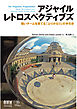


![はじめての Windows 11 [第3版]2024年 Copilot対応](https://res.booklive.jp/1494524/001/thumbnail/S.jpg)
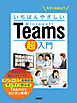






![今すぐ使えるかんたんmini Outlookの基本と便利がこれ1冊でわかる本[Office 2021/Microsoft 365 両対応]](https://res.booklive.jp/1435302/001/thumbnail/S.jpg)



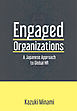
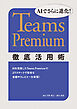
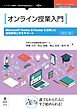
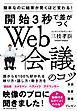


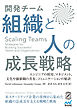
![スマホではじめるビデオ会議 Zoom & Microsoft Teams [iPhone & Android対応版]](https://res.booklive.jp/1161599/001/thumbnail/S.jpg)






![ゼロからはじめる Microsoft Teams 基本&便利技[改訂2版]](https://res.booklive.jp/1360364/001/thumbnail/S.jpg)


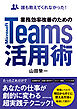

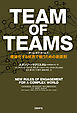
![Teams仕事術[改訂新版]](https://res.booklive.jp/1247059/001/thumbnail/S.jpg)